Page 1
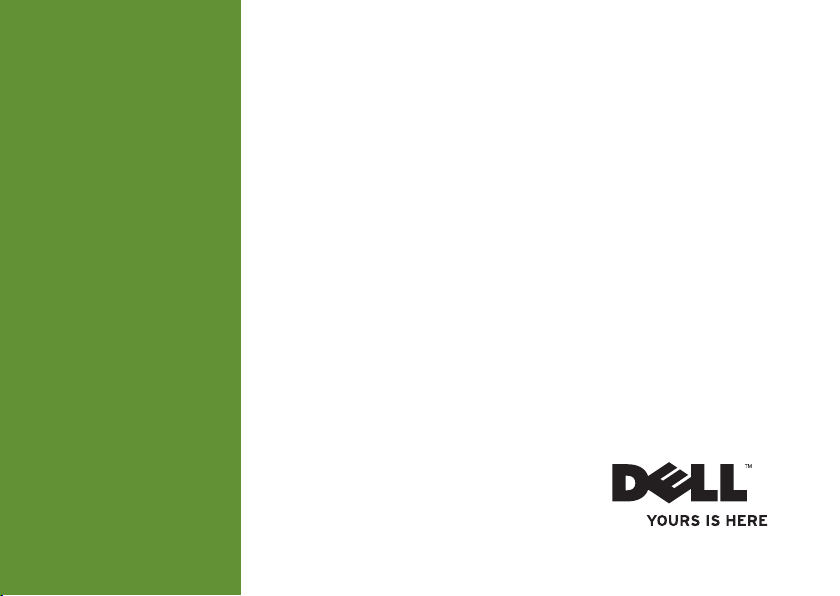
INSPIRON
ΟΔΗΓΟΣ ΕΓΚΑΤΑΣΤΑΣΗΣ
™
Page 2
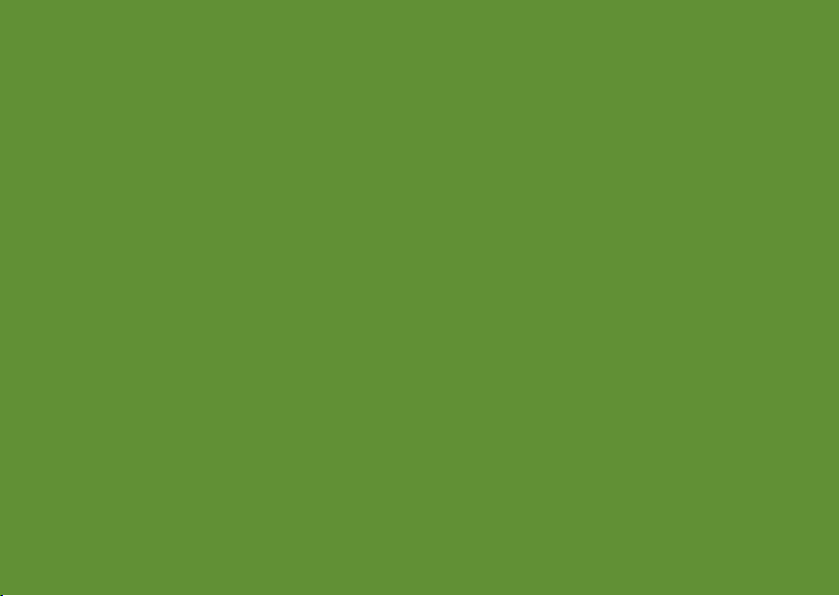
Page 3
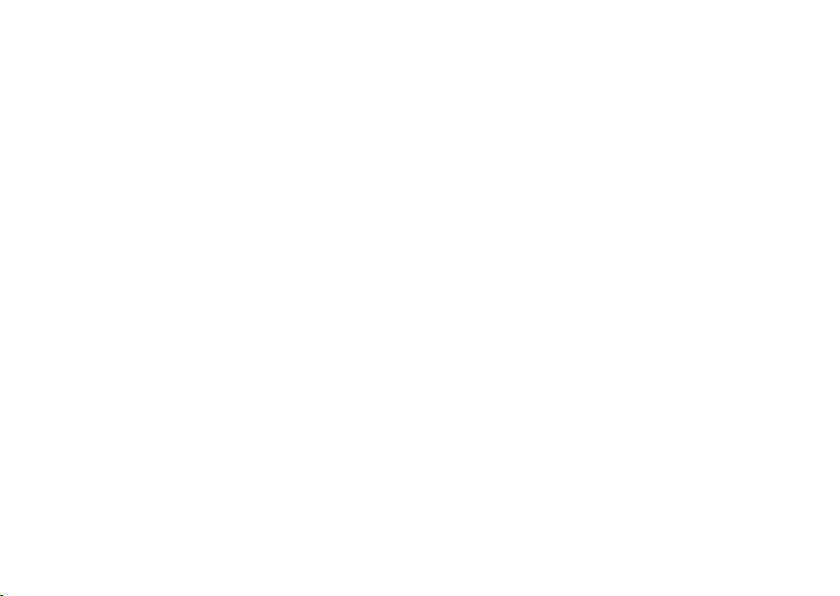
INSPIRON
ΟΔΗΓΟΣ ΕΓΚΑΤΑΣΤΑΣΗΣ
Μοντέλο κατά τους κανονισμούς: P02F Τύπος κατά τους κανονισμούς: P02F001
™
Page 4
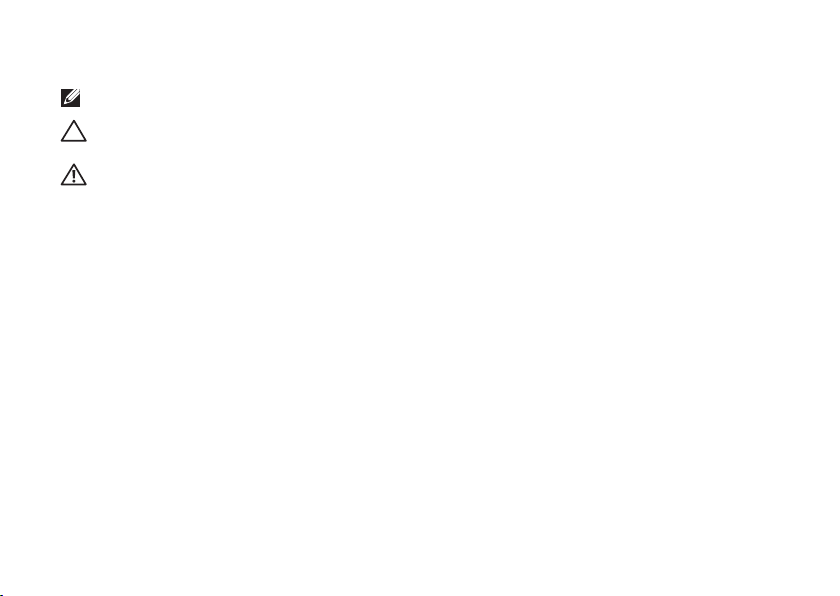
Σημειώσεις, προσοχή και ειδοποιήσεις
ΣΗΜΕΙΩΣΗ: Η ΣΗΜΕΙΩΣΗ δηλώνει σημαντικές πληροφορίες που σας βοηθούν να χρησιμοποιείτε καλύτερα τον υπολογιστή σας.
ΠΡΟΣΟΧΗ: Η ΠΡΟΣΟΧΗ δηλώνει είτε πιθανή υλική ζημιά είτε απώλεια δεδομένων και σας δείχνει τον τρόπο με τον
οποίο μπορείτε να αποφύγετε το πρόβλημα.
ΠΡΟΕΙΔΟΠΟΙΗΣΗ: Η ΠΡΟΕΙΔΟΠΟΙΗΣΗ δηλώνει πιθανότητα πρόκλησης υλικών ζημιών, σωματικών βλαβών ή ακόμη και
θανάτου.
Αν αγοράσατε υπολογιστή Dell™ της σειράς n, οι αναφορές του παρόντος εγγράφου στα λειτουργικά συστήματα Microsoft® Windows® δεν
ισχύουν.
__________________
Οι πληροφορίες αυτού του εγγράφου μπορεί να αλλάξουν χωρίς προειδοποίηση.
© 2009 Dell Inc. Με επιφύλαξη όλων των δικαιωμάτων.
Απαγορεύεται αυστηρά η αναπαραγωγή αυτού του υλικού με οποιονδήποτε τρόπο, αν δεν υπάρχει σχετική γραπτή άδεια της Dell Inc.
Dell
, το λογότυπο
DELL
, οι ονομασίες
Εμπορικά σήματα που χρησιμοποιούνται σε αυτό το κείμενο: Η ονομασία
είναι εμπορικά σήματα της Dell Inc. Οι ονομασίες
Microsoft, Windows, Windows Vista
Οι ονομασίες
Microsoft Corporation στις Ηνωμένες Πολιτείες ή/και σε άλλες χώρες. Η ονομασία
από την Dell μετά από ειδική άδεια.
Άλλα εµπορικά σήµατα και εµπορικές ονοµασίες µπορεί να χρησιµοποιούνται στο παρόν έγγραφο αναφερόµενα είτε στους κατόχους των σηµάτων και των ονοµάτων είτε
στα προϊόντα τους. Η Dell Inc. παραιτείται από κάθε δικαίωμα σε εμπορικά σήματα και εμπορικές ονομασίες τρίτων.
AMD, AMD Athlon, AMD Turion, AMD Sempron
και το λογότυπο του κουμπιού έναρξης των
Bluetooth
είναι σήμα κατατεθέν που ανήκει στην Bluetooth SIG, Inc. και χρησιμοποιείται
Windows Vista
Inspiron, YOURS IS HERE, Dell On Call
και
ATI Radeon
είναι εμπορικά σήματα της Advanced Micro Devices, Inc.
είναι είτε εμπορικά σήματα είτε σήματα κατατεθέντα της
Αύγουστος 2009 P/N NG6V4 Αναθ. A00
και
DellConnect
Page 5
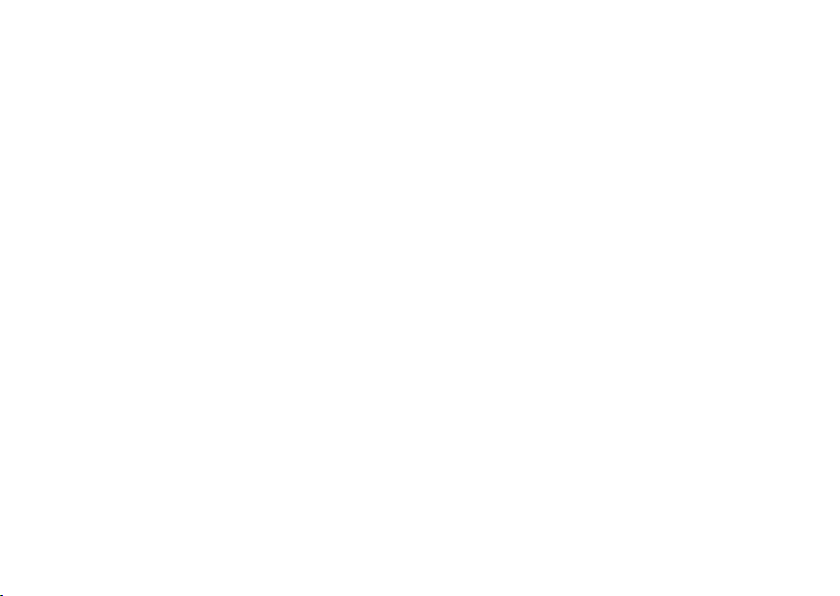
Περιεχόμενα
Αρχική ρύθμιση του φορητού υπολογιστή Inspiron ... 5
Πριν από την αρχική ρύθμιση του υπολογιστή σας ........ 5
Σύνδεση του προσαρμογέα AC ....................... 6
Σύνδεση καλωδίου δικτύου (προαιρετικό) .............. 7
Πιέστε το κουμπί λειτουργίας......................... 8
Εγκατάσταση των Microsoft Windows .................. 9
Ενεργοποίηση ή απενεργοποίηση ασύρματης σύνδεσης
(προαιρετικό) .................................... 10
Σύνδεση στο Internet (προαιρετική) . . . . . . . . . . . . . . . . . . 12
Χρήση του φορητού υπολογιστή Inspiron . . . . . . . . 16
Δεξιά πλευρά του υπολογιστή .......................16
Αριστερή πλευρά του υπολογιστή .................... 18
Πρόσοψη του υπολογιστή........................... 20
Βάση υπολογιστή ................................. 24
Κινήσεις στην επιφάνεια αφής ....................... 26
Πλήκτρα ελέγχου πολυμέσων........................ 2 8
Χρήση της μονάδας οπτικού δίσκου................... 30
Χαρακτηριστικά οθόνης ............................ 32
Aφαίρεση και επανατοποθέτηση της μπαταρίας ......... 34
Χαρακτηριστικά λογισμικού......................... 36
Dell Dock........................................ 3 9
Επίλυση προβλημάτων .......................4 0
Ηχητικά σήματα .................................. 40
Προβλήματα με το δίκτυο .......................... 41
Προβλήματα τροφοδοσίας .......................... 41
Προβλήματα μνήμης .............................. 4 3
Kλειδώματα και προβλήματα λογισμικού .............. 44
Χρήση εργαλείων υποστήριξης ................47
Κέντρο υποστήριξης της Dell ........................ 47
Μηνύματα συστήματος............................. 48
Hardware Troubleshooter (Αντιμετώπιση προβλημάτων
υλικού) ......................................... 49
Dell Diagnostics .................................. 49
3
Page 6
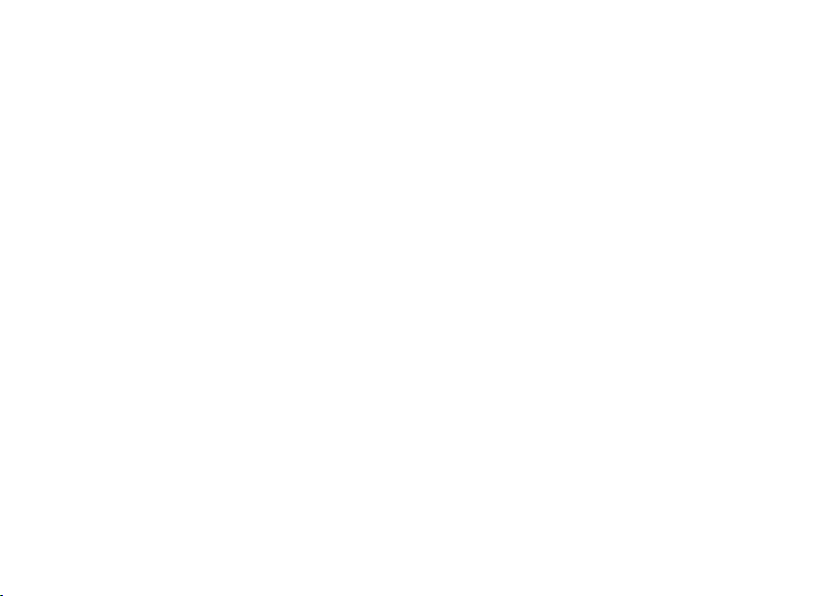
Περιεχόμενα
Επαναφορά του λειτουργικού συστήματος .......5 3
Επαναφορά Συστήματος............................ 5 4
Dell DataSafe Local Backup ......................... 55
Dell Factory Image Restore .........................57
Επανεγκατάσταση του λειτουργικού συστήματος ........ 5 9
Βοήθεια ...................................62
Τεχνική υποστήριξη και εξυπηρέτηση πελατών ......... 63
DellConnect ..................................... 63
Υπηρεσίες μέσω Internet ........................... 64
Αυτοματοποιημένη υπηρεσία ενημέρωσης
για την κατάσταση της παραγγελίας σας ............... 65
Πληροφορίες για προϊόντα.......................... 6 5
Επιστροφή προϊόντων για επισκευή στο πλαίσιο
της εγγύησης ή για πίστωση ........................ 66
Προτού τηλεφωνήσετε ............................. 67
Επικοινωνία με την Dell ............................ 69
4
Εύρεση περισσότερων πληροφοριών και πόρων...70
Βασικές προδιαγραφές .......................72
Παράρτημα ................................77
Γνωστοποίηση της Macrovision για το προϊόν ........... 77
Πληροφορίες για το επίσημο πρότυπο
του Μεξικού (ΝΟΜ) (Μόνο για το Μεξικό).............. 78
Ευρετήριο .................................79
Page 7
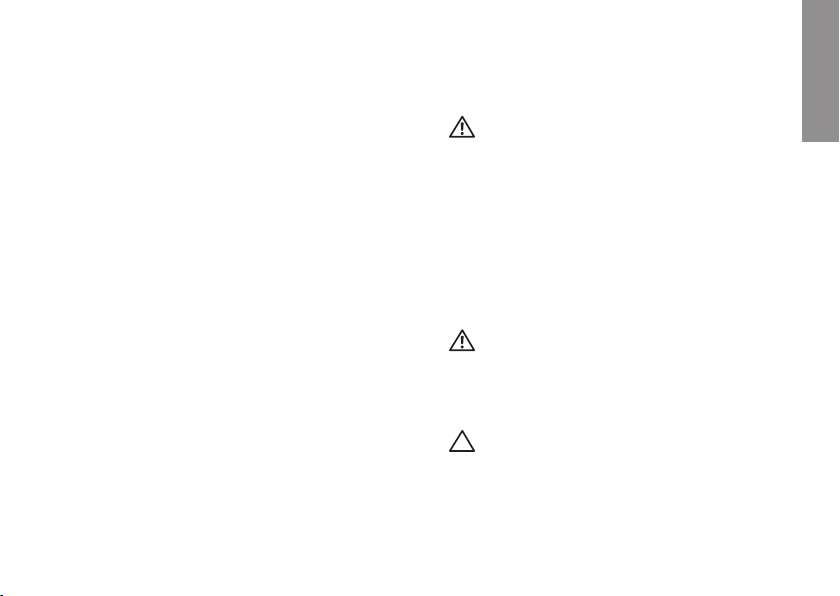
Αρχική ρύθμιση του φορητού υπολογιστή Inspiron
INSPIRON
Στην ενότητα αυτή παρέχονται πληροφορίες σχετικά με την αρχική
ρύθμιση του φορητού υπολογιστή Inspiron™.
Πριν από την αρχική ρύθμιση του υπολογιστή σας
Κατά την επιλογή της θέσης του υπολογιστή, βεβαιωθείτε ότι
υπάρχει πρίζα ρεύματος σε προσιτή απόσταση, επαρκής εξαερισμός
και μια επίπεδη επιφάνεια πάνω στην οποία θα τοποθετήσετε τον
υπολογιστή σας.
Ο περιορισμός της ροής του αέρα στον φορητό υπολογιστή
Inspiron μπορεί να προκαλέσει υπερθέρμανσή του. Για να
αποφύγετε την υπερθέρμανση, βεβαιωθείτε ότι έχετε αφήσει κενό
χώρο τουλάχιστον 10,2 εκατοστά (4 ίντσες) στο πίσω μέρος του
υπολογιστή και τουλάχιστον 5,1 εκατοστά (2 ίντσες) σε όλες τις
άλλες πλευρές. Δεν θα πρέπει ποτέ να τοποθετείτε τον υπολογιστή
σε κλειστό χώρο, όπως π.χ. ντουλάπι ή συρτάρι, όταν αυτός
βρίσκεται σε λειτουργία.
ΠΡΟΕΙΔΟΠΟΙΗΣΗ: Μην φράσσετε, μην γεμίζετε με
αντικείμενα και μην επιτρέπετε τη συσσώρευση
σκόνης μέσα στις θυρίδες εξαερισμού. Μην
φυλάσσετε τον υπολογιστή Dell™ σε περιβάλλον
με χαμηλή ροή αέρα, όπως κλειστό χαρτοφύλακα,
ενώ βρίσκεται σε λειτουργία. Ο περιορισμός της
ροής του αέρα μπορεί να προκαλέσει βλάβη στον
υπολογιστή ή πυρκαγιά. Όταν ο υπολογιστής
θερμαίνεται, ενεργοποιεί τον ανεμιστήρα. Ο θόρυβος
του ανεμιστήρα είναι φυσιολογικός και δεν σημαίνει
πρόβλημα του ανεμιστήρα ή του υπολογιστή.
ΠΡΟΕΙΔΟΠΟΙΗΣΗ: Μόνον εκπαιδευμένο προσωπικό
σέρβις επιτρέπεται να αφαιρεί το κάλυμμα του
υπολογιστή.Για πιο προχωρημένες οδηγίες σέρβις,
ανατρέξτε στο Εγχειρίδιο σέρβις στη διεύθυνση
support.dell.com/ manuals.
ΠΡΟΣΟΧΗ: Η τοποθέτηση ή στοίβαξη βαριών ή
αιχμηρών αντικειμένων πάνω στον υπολογιστή
μπορεί να του προκαλέσει μόνιμη ζημιά.
5
Page 8
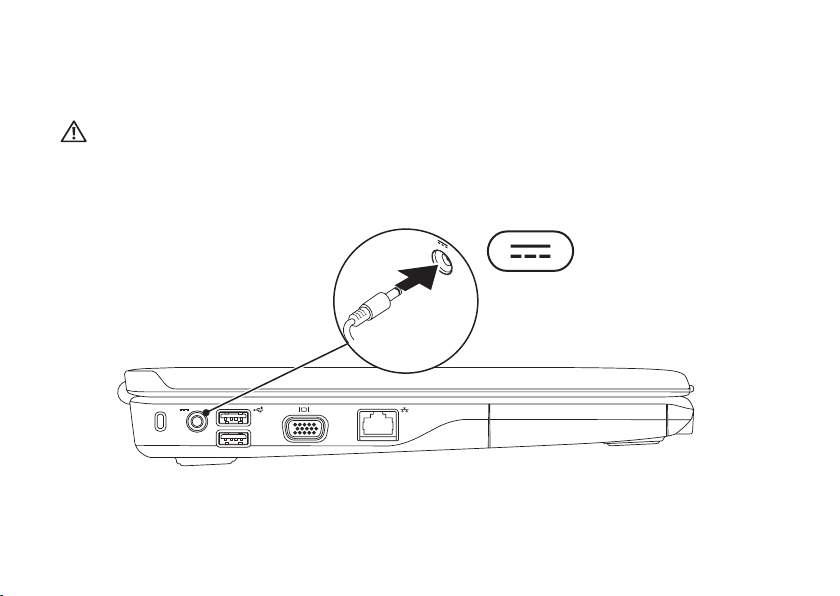
Αρχική ρύθμιση του φορητού υπολογιστή Inspiron
Σύνδεση του προσαρμογέα AC
Συνδέστε τον προσαρμογέα AC πρώτα στον υπολογιστή και έπειτα σε πρίζα τοίχου ή σε προστατευτικό μεταβολής τάσης.
ΠΡΟΕΙΔΟΠΟΙΗΣΗ: Ο προσαρμογέας AC λειτουργεί σε όλες τις πρίζες ρεύματος, σε οποιοδήποτε σημείο του κόσμου.
Ωστόσο, τα φις του καλωδίου ρεύματος και τα πολύπριζα διαφέρουν ανάλογα με τη χώρα. Σε περίπτωση μη συμβατού
καλωδίου ή μη ενδεδειγμένης σύνδεσης του καλωδίου στο πολύπριζο ή την πρίζα, μπορεί να προκληθεί πυρκαγιά
ή μόνιμη ζημιά στον υπολογιστή.
6
Page 9
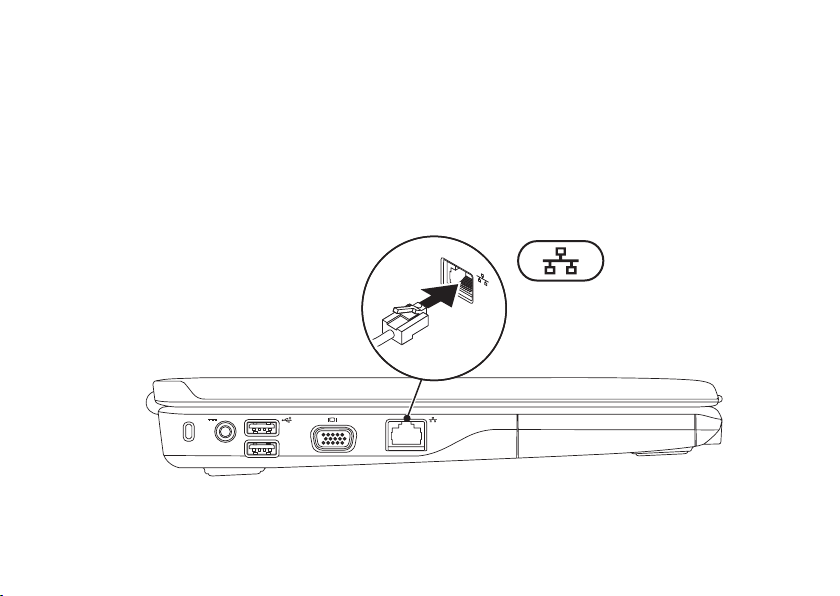
Αρχική ρύθμιση του φορητού υπολογιστή Inspiron
Σύνδεση καλωδίου δικτύου (προαιρετικό)
Για να χρησιμοποιήσετε σύνδεση ενσύρματου δικτύου, συνδέστε το καλώδιο δικτύου.
7
Page 10
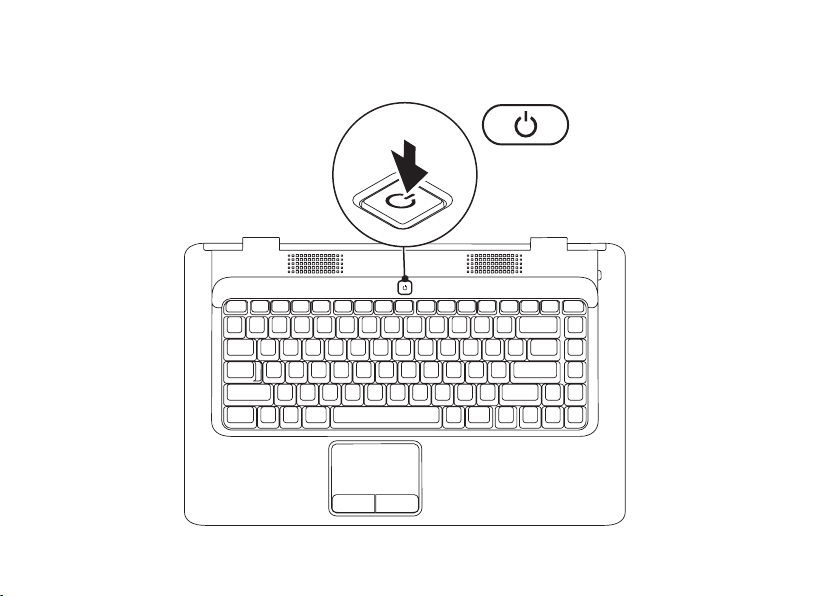
Αρχική ρύθμιση του φορητού υπολογιστή Inspiron
Πιέστε το κουμπί λειτουργίας
8
Page 11
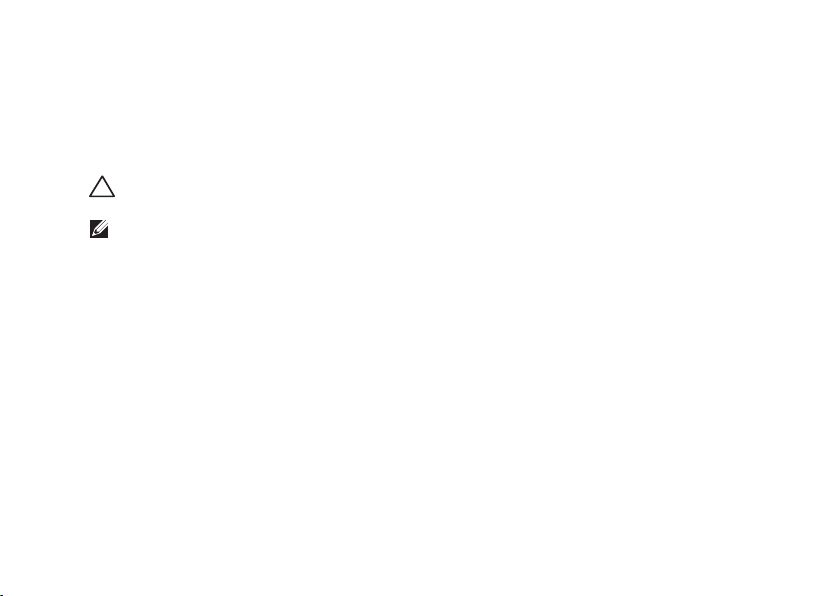
Αρχική ρύθμιση του φορητού υπολογιστή Inspiron
Εγκατάσταση των Microsoft Windows
Ο υπολογιστής έχει προδιαμορφωθεί με το λειτουργικό σύστημα Microsoft® Windows®. Για να εγκαταστήσετε τα Windows για πρώτη φορά,
ακολουθήστε τις οδηγίες στην οθόνη. Τα βήματα αυτά είναι υποχρεωτικά και μπορεί να χρειαστεί κάποιος χρόνος μέχρι να ολοκληρωθούν.
Οι οθόνες εγκατάστασης των Windows θα σας καθοδηγήσουν μέσα από διάφορες διαδικασίες, όπως π.χ. η αποδοχή άδειας χρήσης, ο
ορισμός ρυθμίσεων και η δημιουργία σύνδεσης στο Internet.
ΠΡΟΣΟΧΗ: Μην διακόψετε τη διαδικασία εγκατάστασης του λειτουργικού συστήματος. Κάτι τέτοιο μπορεί να
αχρηστέψει τον υπολογιστή και να πρέπει να επανεγκαταστήσετε το λειτουργικό σύστημα.
ΣΗΜΕΙΩΣΗ: Για την καλύτερη δυνατή απόδοση του υπολογιστή, συνιστάται να πραγματοποιήσετε λήψη και εγκατάσταση του πιο
πρόσφατου BIOS και των πιο πρόσφατων προγραμμάτων οδήγησης για τον υπολογιστή, από τη διεύθυνση support.dell.com.
9
Page 12
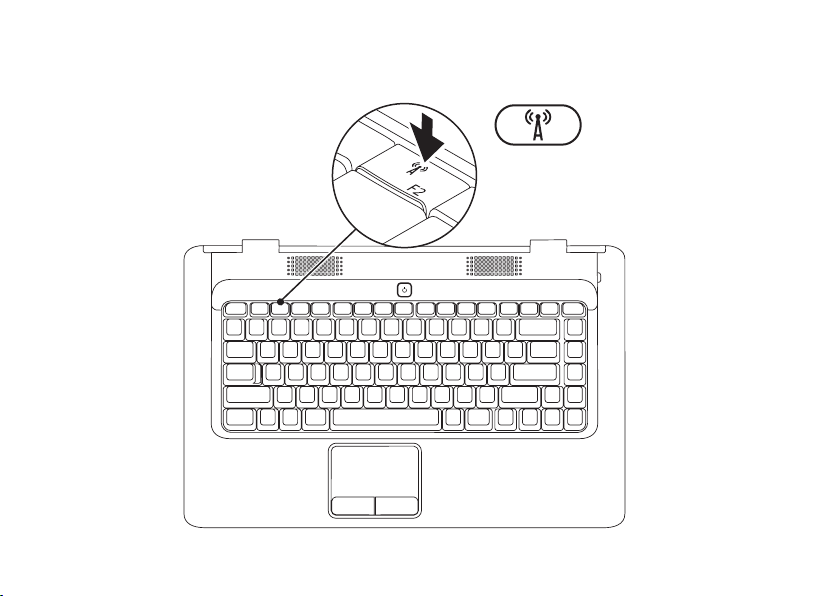
Αρχική ρύθμιση του φορητού υπολογιστή Inspiron
Ενεργοποίηση ή απενεργοποίηση ασύρματης σύνδεσης (προαιρετικό)
10
Page 13
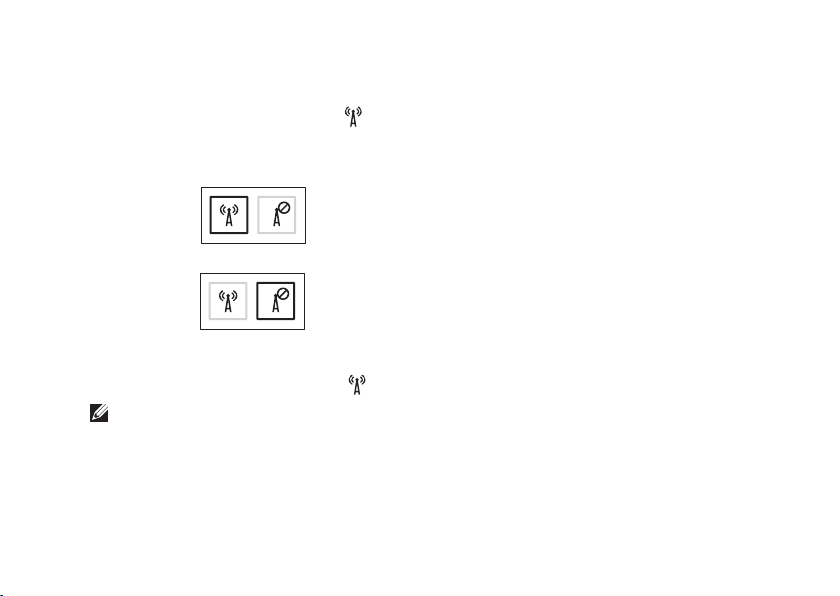
Αρχική ρύθμιση του φορητού υπολογιστή Inspiron
Για να ενεργοποιήσετε την ασύρματη σύνδεση:
Βεβαιωθείτε ότι ο υπολογιστής σας είναι ενεργοποιημένος.1.
Πατήστε το πλήκτρο ασύρματων επικοινωνιών 2.
Μια επιβεβαίωση της επιλογής σας εμφανίζεται στην οθόνη.
Η ασύρματη σύνδεση είναι ενεργοποιημένη
Η ασύρματη σύνδεση είναι απενεργοποιημένη
Για να απενεργοποιήσετε την ασύρματη σύνδεση:
Πατήστε ξανά το πλήκτρο ασύρματων επικοινωνιών
ΣΗΜΕΙΩΣΗ: Με το πλήκτρο ασύρματων επικοινωνιών μπορείτε να απενεργοποιείτε γρήγορα όλες τις ασύρματες επικοινωνίες
(WiFi και Bluetooth®) στον υπολογιστή, όπως ακριβώς κάνετε όταν σας ζητούν να απενεργοποιήσετε όλες τις ασύρματες επικοινωνίες
σε μια αεροπορική πτήση.
στο πληκτρολόγιο.
στο πληκτρολόγιο για να απενεργοποιήσετε όλες τις επικοινωνίες.
11
Page 14
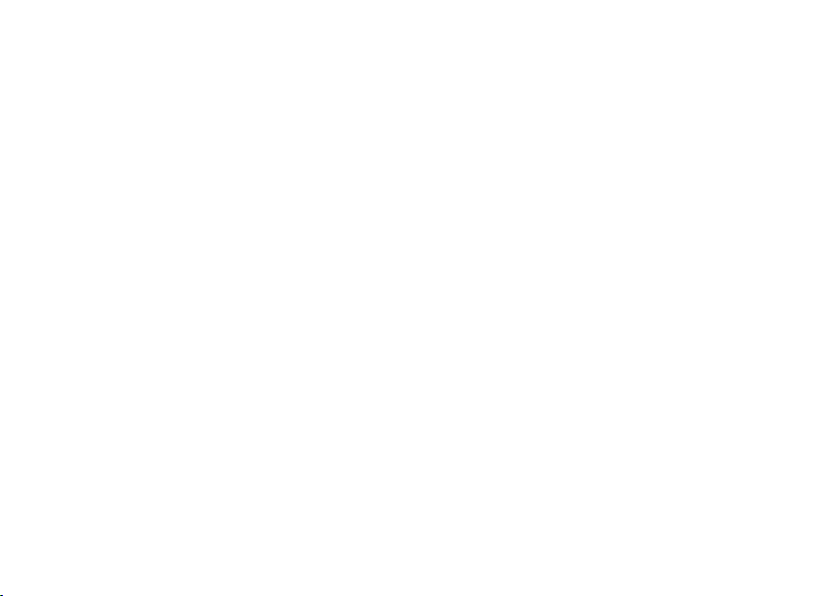
Αρχική ρύθμιση του φορητού υπολογιστή Inspiron
Σύνδεση στο Internet (προαιρετική)
Για να συνδεθείτε στο Internet, χρειάζεστε ένα εξωτερικό μόντεμ
ή μια σύνδεση δικτύου και έναν πάροχο υπηρεσιών Internet (ISP).
Αν στην αρχική σας παραγγελία δεν συμπεριλαμβανόταν εξωτερικό
μόντεμ USB ή προσαρμογέας WLAN, μπορείτε να τα αγοράσετε από
την τοποθεσία web της Dell στη διεύθυνση www.dell.com.
12
Δημιουργία ενσύρματης σύνδεσης
Εάν χρησιμοποιείτε σύνδεση μέσω τηλεφώνου, συνδέστε το •
καλώδιο τηλεφώνου στο εξωτερικό μόντεμ USB (προαιρετικό)
και στην πρίζα τηλεφώνου, προτού δημιουργήσετε τη σύνδεση
στο Internet.
Αν χρησιμοποιείτε σύνδεση DSL ή σύνδεση καλωδιακού/•
δορυφορικού μόντεμ, επικοινωνήστε με τον ISP ή την
εταιρεία κινητής τηλεφωνίας, ώστε να σας δώσουν οδηγίες
εγκατάστασης.
Για να ολοκληρώσετε τη δημιουργία της ενσύρματης σύνδεσης
στο Internet, ακολουθήστε τις οδηγίες που θα βρείτε στην ενότητα
«Δημιουργία σύνδεσης στο Internet» στη σελίδα 13.
Page 15
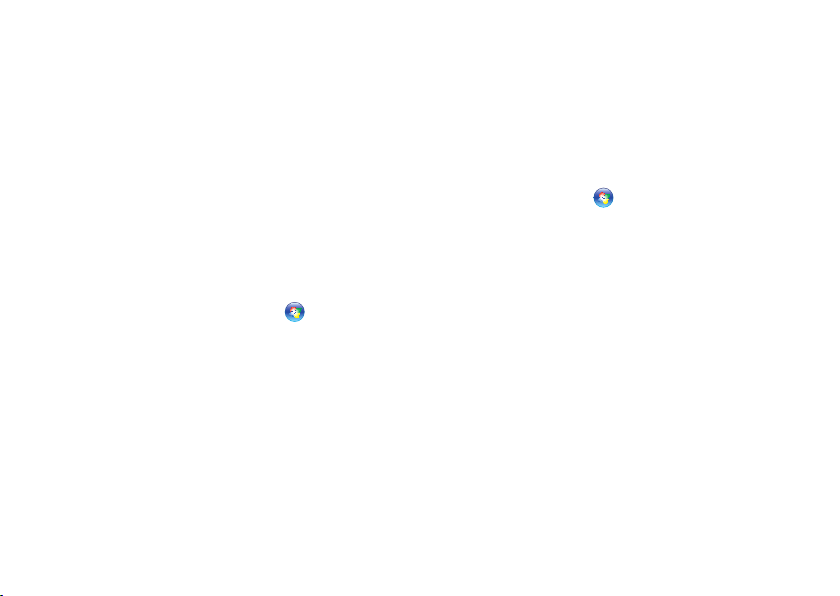
Αρχική ρύθμιση του φορητού υπολογιστή Inspiron
Δημιουργία ασύρματης σύνδεσης
Προκειμένου να χρησιμοποιήσετε την ασύρματη σύνδεση στο
Internet θα πρέπει προηγουμένως να συνδεθείτε με τον ασύρματο
δρομολογητή.
Για να ρυθμίσετε τη σύνδεσή σας με έναν ασύρματο δρομολογητή:
Windows Vista
®
Βεβαιωθείτε ότι έχετε ενεργοποιήσει την ασύρματη σύνδεση 1.
στον υπολογιστή (ανατρέξτε στη σελίδα «Ενεργοποίηση
ή απενεργοποίηση ασύρματης σύνδεσης» στη σελίδα 10).
Αποθηκεύστε και κλείστε όλα τα ανοιχτά αρχεία και τερματίστε 2.
όλα τα ανοιχτά προγράμματα.
Επιλέξτε διαδοχικά 3. Start (Έναρξη)
(Σύνδεση σε).
Ακολουθήστε τις οδηγίες στην οθόνη για να ολοκληρώσετε την 4.
εγκατάσταση.
→ Connect To
Microsoft Windows® 7
Βεβαιωθείτε ότι έχετε ενεργοποιήσει την ασύρματη σύνδεση 1.
στον υπολογιστή (ανατρέξτε στη σελίδα «Ενεργοποίηση
ή απενεργοποίηση ασύρματης σύνδεσης» στη σελίδα 10).
Αποθηκεύστε και κλείστε όλα τα ανοιχτά αρχεία και τερματίστε 2.
όλα τα ανοιχτά προγράμματα.
Επιλέξτε 3. Start (Έναρξη)
Ελέγχου)→ Network and Internet (Δίκτυο και Internet)→
Network and Sharing Center (Κέντρο δικτύου και κοινής
χρήσης)→ Connect to a network (Σύνδεση σε δίκτυο).
Ακολουθήστε τις οδηγίες στην οθόνη για να ολοκληρώσετε την 4.
εγκατάσταση.
→ Control Panel (Πίνακας
13
Page 16
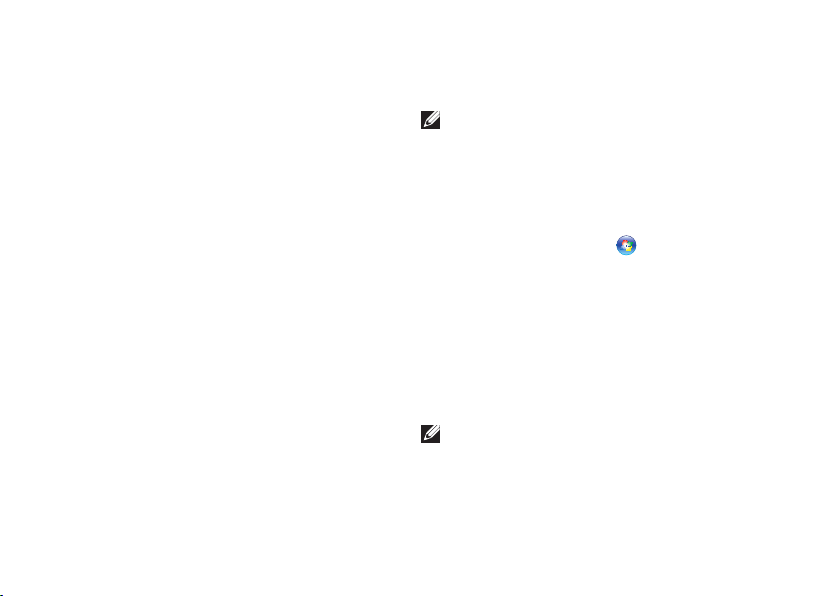
Αρχική ρύθμιση του φορητού υπολογιστή Inspiron
Δημιουργία σύνδεσης στο Internet
Οι πάροχοι υπηρεσιών Ίντερνετ (ISP) και οι προσφορές τους
ποικίλλουν ανάλογα με τη χώρα. Επικοινωνήστε με τον ISP γα τις
προσφερόμενες υπηρεσίες που είναι διαθέσιμες στη χώρα σας.
Αν δεν μπορείτε να συνδεθείτε στο Internet, αλλά έχετε συνδεθεί
με επιτυχία στο παρελθόν, ο ISP μπορεί να είναι εκτός λειτουργίας.
Επικοινωνήστε με τον ISP σας, για να ελέγξετε την κατάσταση της
υπηρεσίας, ή δοκιμάστε να συνδεθείτε αργότερα.
Φροντίστε να έχετε έτοιμα τα στοιχεία σας για τον ISP. Αν δεν έχετε
ISP, συμβουλευτείτε τον οδηγό Σύνδεση στο Internet, για να
αποκτήσετε.
14
Για να δημιουργήσετε σύνδεση στο Internet:
Windows Vista
Θα εμφανιστεί το παράθυρο Connect to the Internet
®
ΣΗΜΕΙΩΣΗ: Οι ακόλουθες οδηγίες αφορούν την προεπιλεγμένη
προβολή των Windows και, κατά συνέπεια, ενδέχεται να μην
ισχύουν στην περίπτωση που ο δικός σας υπολογιστής έχει
ρυθμιστεί στην κλασική προβολή των Windows.
Αποθηκεύστε και κλείστε όλα τα ανοιχτά αρχεία και τερματίστε 1.
όλα τα ανοιχτά προγράμματα.
Επιλέξτε διαδοχικά 2. Start (Έναρξη)
(Πίνακας Ελέγχου).
Επιλέξτε 3. Network and Internet (Δίκτυο και Internet)→
Network and Sharing Center (Κέντρο δικτύου και κοινής
χρήσης)→ Set up a connection or network (Δημιουργία
σύνδεσης ή δικτύου)→ Connect to the Internet (Σύνδεση
στο Internet).
(Σύνδεση στο Internet).
ΣΗΜΕΙΩΣΗ: Αν δεν γνωρίζετε ποιο είδος σύνδεσης
να επιλέξετε, κάντε κλικ στο μενού Help me choose
(Βοήθεια για την επιλογή) ή επικοινωνήστε με τον ISP σας.
Ακολουθήστε τις οδηγίες στην οθόνη και χρησιμοποιήστε τις 4.
πληροφορίες που σας δίνει ο ISP σας για την εγκατάσταση,
ώστε να την ολοκληρώσετε.
→Control Panel
Page 17
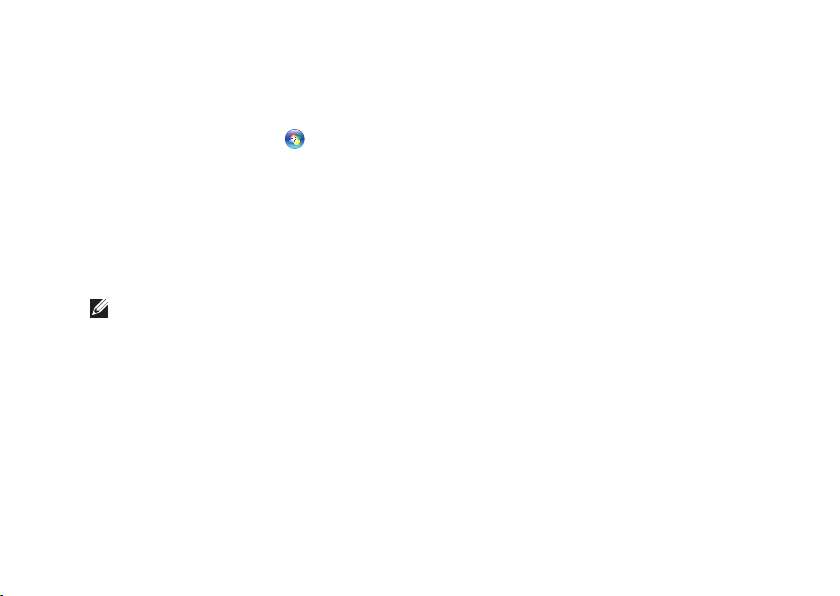
Αρχική ρύθμιση του φορητού υπολογιστή Inspiron
Windows® 7
Αποθηκεύστε και κλείστε όλα τα ανοιχτά αρχεία και τερματίστε 1.
όλα τα ανοιχτά προγράμματα.
Επιλέξτε διαδοχικά 2. Start (Έναρξη)
(Πίνακας Ελέγχου).
Επιλέξτε 3. Network and Sharing Center (Κέντρο δικτύου και
κοινής χρήσης)→ Set up a new connection or network
(Δημιουργία νέας σύνδεσης ή δικτύου)→ Connect to the
Internet (Σύνδεση στο Internet).
Θα εμφανιστεί το παράθυρο Connect to the Internet
(Σύνδεση στο Internet).
ΣΗΜΕΙΩΣΗ: Αν δεν γνωρίζετε ποιο είδος σύνδεσης να
επιλέξετε, κάντε κλικ στο μενού Help me choose (Βοήθεια
για την επιλογή) ή επικοινωνήστε με τον ISP σας.
Ακολουθήστε τις οδηγίες στην οθόνη και χρησιμοποιήστε τις 4.
πληροφορίες που σας δίνει ο ISP σας για την εγκατάσταση,
ώστε να την ολοκληρώσετε.
→ Control Panel
.
15
Page 18
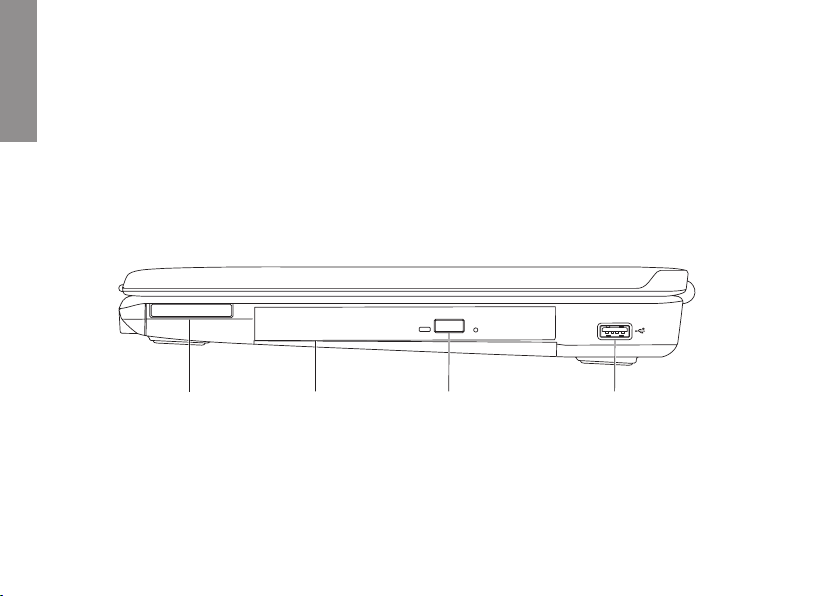
Χρήση του φορητού υπολογιστή Inspiron
1 2
3
4
Στην ενότητα αυτή παρέχονται πληροφορίες σχετικά με τις διαθέσιμες λειτουργίες του φορητού υπολογιστή Inspiron™.
INSPIRON
Δεξιά πλευρά του υπολογιστή
16
Page 19
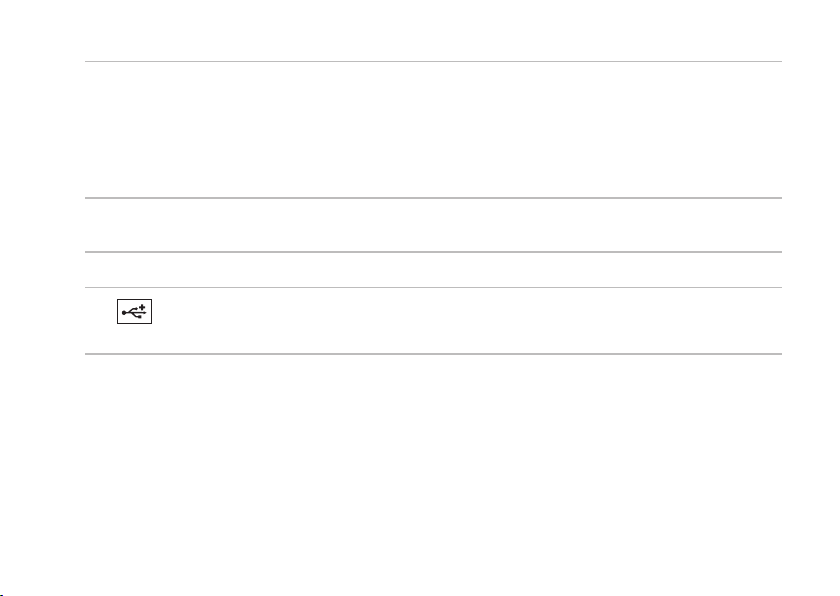
Χρήση του φορητού υπολογιστή Inspiron
1 Υποδοχή ExpressCard — Υποστηρίζει μία κάρτα ExpressCard πλάτους 34 mm, η οποία προσφέρει υποστήριξη για επιπλέον
μνήμη, ενσύρματες και ασύρματες επικοινωνίες, πολυμέσα και δυνατότητες ασφαλείας.
ΣΗΜΕΙΩΣΗ: Όταν παραλαμβάνετε τον υπολογιστή σας, στην υποδοχή ExpressCard υπάρχει εγκατεστημένο ένα πλαστικό ομοίωμα
κάρτας. Τα ομοιώματα κάρτας προστατεύουν τις μη χρησιμοποιούμενες υποδοχές από τη σκόνη και άλλα σωματίδια. Φυλάξτε το
ομοίωμα κάρτας και χρησιμοποιήστε το όταν δεν υπάρχει ExpressCard εγκατεστημένη στην υποδοχή. Τα ομοιώματα κάρτας από
άλλους υπολογιστές μπορεί να μην ταιριάζουν στον δικό σας.
2 Μονάδα οπτικού δίσκου — Πραγματοποιεί αναπαραγωγή ή εγγραφή δίσκων CD και DVD. Κατά την εισαγωγή δίσκων στο συρτάρι
της μονάδας οπτικού δίσκου, βεβαιωθείτε ότι η τυπωμένη πλευρά είναι στραμμένη προς τα επάνω.
3 Κουμπί εξαγωγής — Με ένα πάτημα ανοίγει τη μονάδα οπτικού δίσκου.
4
Θύρα USB 2.0 — Στη θύρα αυτή μπορείτε να συνδέσετε συσκευές USB, όπως π.χ. ποντίκι, πληκτρολόγιο, εκτυπωτή,
εξωτερική μονάδα δίσκου ή συσκευή αναπαραγωγής αρχείων MP3.
17
Page 20

Χρήση του φορητού υπολογιστή Inspiron
1 2 3
4 5
Αριστερή πλευρά του υπολογιστή
18
Page 21
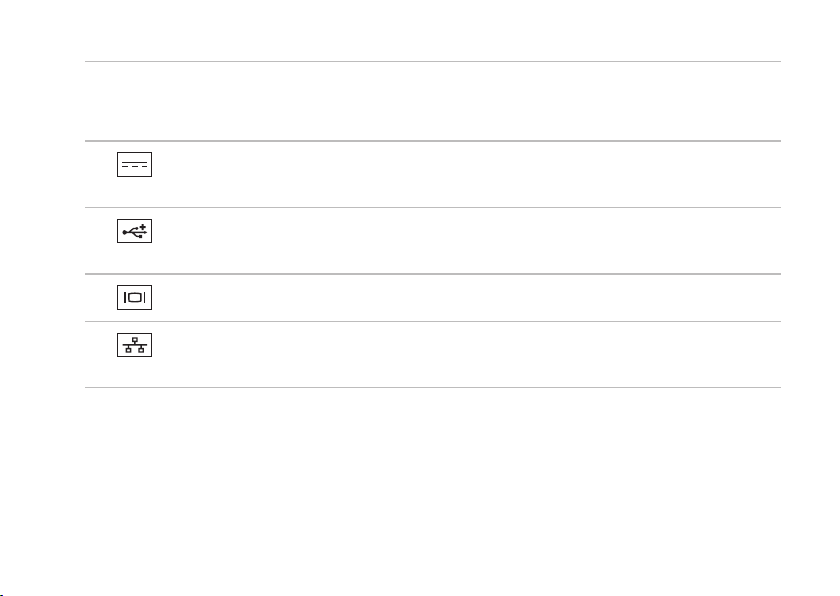
Χρήση του φορητού υπολογιστή Inspiron
1 Υποδοχή καλωδίου ασφαλείας — Συνδέεται στον υπολογιστή με ένα καλώδιο ασφαλείας που διατίθεται στο εμπόριο.
ΣΗΜΕΙΩΣΗ: Προτού αγοράσετε καλώδιο ασφαλείας, βεβαιωθείτε ότι ταιριάζει στην υποδοχή καλωδίου ασφαλείας του υπολογιστή
σας.
2
Θύρα προσαρμογέα AC — Συνδέεται σε έναν προσαρμογέα AC που τροφοδοτεί τον υπολογιστή με ρεύμα και φορτίζει τη
μπαταρία του.
3
Θύρες USB 2.0 (2) — Στις θύρες αυτές μπορείτε να συνδέσετε μια συσκευή USB, όπως π.χ. ποντίκι, πληκτρολόγιο,
εκτυπωτή, εξωτερική μονάδα δίσκου ή συσκευή αναπαραγωγής αρχείων MP3.
4
Θύρα VGA — Συνδέεται σε εξωτερική οθόνη ή προβολέα.
5
Θύρα δικτύου — Συνδέει τον υπολογιστή σε δίκτυο ή σε συσκευή ευρυζωνικής σύνδεσης, αν χρησιμοποιείτε ενσύρματο
δίκτυο.
19
Page 22
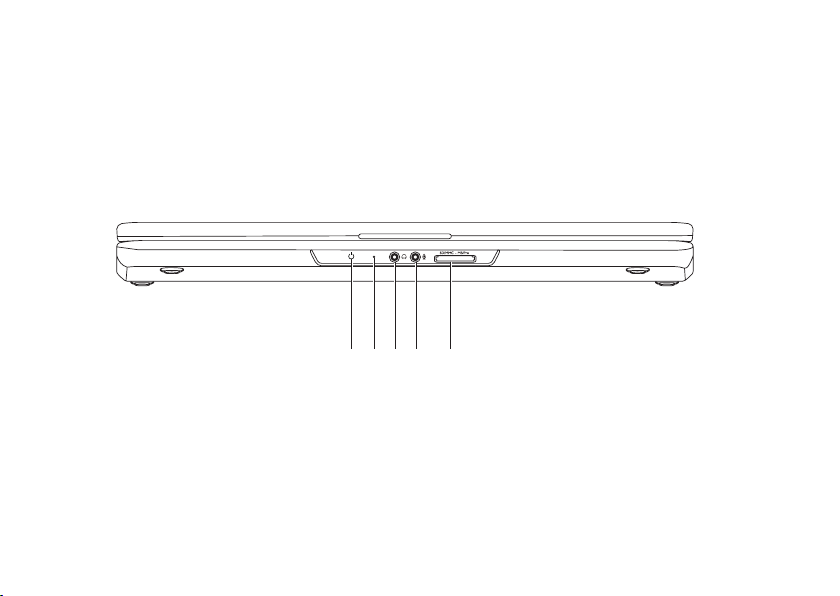
Χρήση του φορητού υπολογιστή Inspiron
1
2
3
4
5
Πρόσοψη του υπολογιστή
20
Page 23
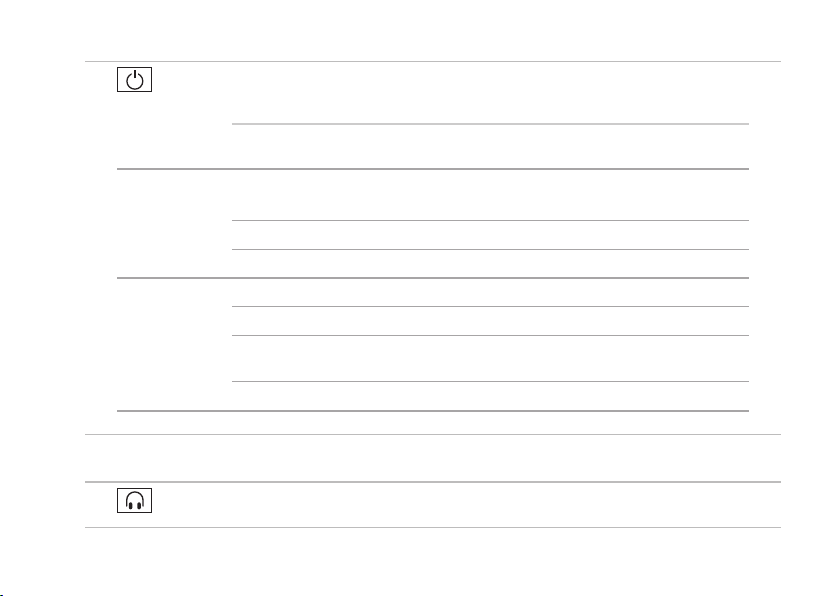
Χρήση του φορητού υπολογιστή Inspiron
1
Ενδεικτική λυχνία λειτουργίας/μπαταρίας — Η ενδεικτική λυχνία δηλώνει τις παρακάτω καταστάσεις, όταν
ο υπολογιστής τροφοδοτείται είτε από τον προσαρμογέα AC είτε από την μπαταρία.
Κατάσταση ενδεικτικής
λυχνίας
Προσαρμογέας
AC
Μπαταρία
ΣΗΜΕΙΩΣΗ: Η μπαταρία φορτίζεται όταν ο υπολογιστής τροφοδοτείται από προσαρμογέα AC.
2 Αναλογικό μικρόφωνο — Εάν δεν διαθέτετε την προαιρετική ενσωματωμένη κάμερα με τα δύο μικρόφωνα, αυτό το μονό
μικρόφωνο χρησιμεύει για διασκέψεις και συνομιλίες.
3
Σύνδεση εξόδου ήχου/ακουστικών — Συνδέεται με ζευγάρι ακουστικών, με ηχεία με ενσωματωμένο ενισχυτή, ή με ηχοσύστημα.
Σταθερά αναμμένη σε λευκό χρώμα ενεργοποίηση
Παλλόμενη λευκή αναμονή φόρτιση
απενεργοποίηση απενεργοποίηση/αδρανοποίηση >90%
Σταθερά αναμμένη σε λευκό χρώμα ενεργοποίηση >10%
Παλλόμενη λευκή αναμονή >10%
Σταθερά αναμμένη σε πορτοκαλί
χρώμα
απενεργοποίηση απενεργοποίηση/αδρανοποίηση δ/ε
Καταστάσε ις λειτουργίας
υπολογιστή
απενεργοποίηση/αδρανοποίηση
ενεργοποίηση/αναμονή <10%
Επίπεδο φ όρτισης
μπαταρίας
φόρτιση
<90%
21
Page 24
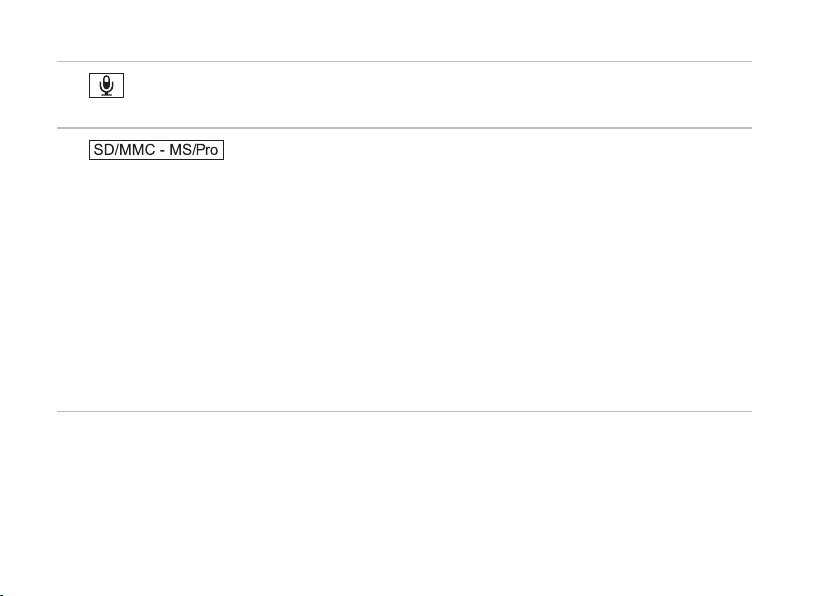
Χρήση του φορητού υπολογιστή Inspiron
4
Σύνδεση εισόδου ήχου/μικροφώνου — Συνδέεται σε μικρόφωνο ή σε ηχητικό σήμα που χρησιμοποιείται σε
προγράμματα ήχου.
5
προβολή και ανταλλαγή ψηφιακών φωτογραφιών, μουσικής, βίντεο και εγγράφων που έχουν αποθηκευτεί στους παρακάτω τύπους
καρτών μνήμης:
Κάρτα μνήμης Secure Digital (SD)• Memory Stick•
Κάρτα μνήμης Secure Digital υψηλής χωρητικότητας (SDHC)• Memory Stick PRO•
Κάρτα πολυμέσων (MMC)• Κάρτα xD-Picture (τύπου -M και -H)•
MMC+•
ΣΗΜΕΙΩΣΗ: Όταν παραλαμβάνετε τον υπολογιστή σας, στην υποδοχή καρτών μνήμης υπάρχει εγκατεστημένο ένα πλαστικό
ομοίωμα κάρτας. Τα ομοιώματα κάρτας προστατεύουν τις μη χρησιμοποιούμενες υποδοχές από τη σκόνη και άλλα σωματίδια.
Φυλάξτε το ομοίωμα κάρτας και χρησιμοποιήστε το όταν δεν υπάρχει κάρτα μνήμης εγκατεστημένη στην υποδοχή. Τα ομοιώματα
κάρτας από άλλους υπολογιστές μπορεί να μην ταιριάζουν στον δικό σας.
Συσκευή ανάγνωσης καρτών μνήμης 7-σε-1 — Προσφέρει έναν γρήγορο και βολικό τρόπο για την
22
Page 25
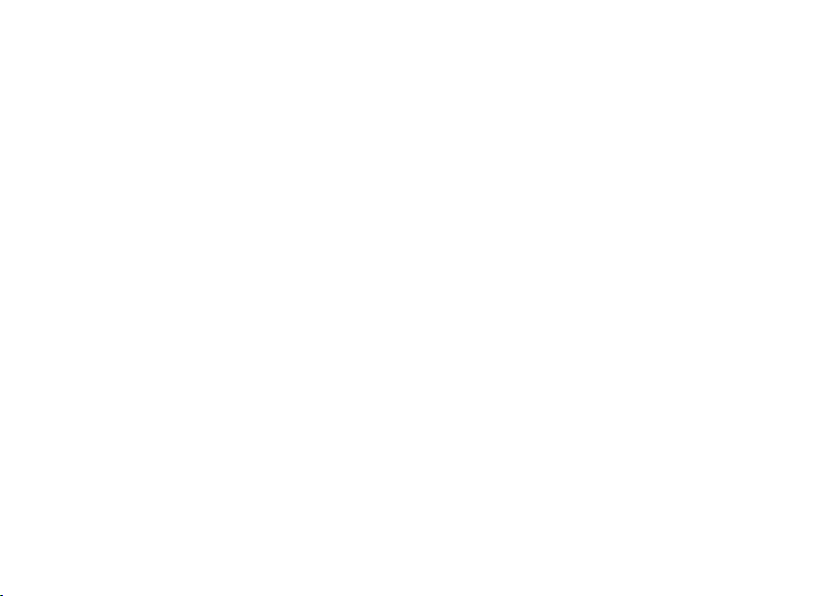
Χρήση του φορητού υπολογιστή Inspiron
23
Page 26
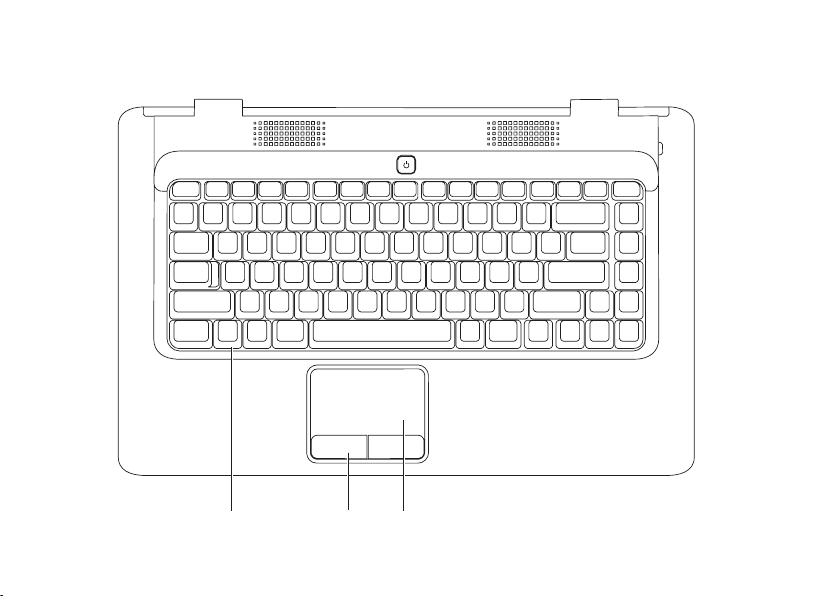
Χρήση του φορητού υπολογιστή Inspiron
2 31
Βάση υπολογιστή
24
Page 27

Χρήση του φορητού υπολογιστή Inspiron
1 Πληκτρολόγιο — Για περισσότερες πληροφορίες σχετικά με το πληκτρολόγιο, ανατρέξτε στον
σκληρό δίσκο ή επισκεφτείτε τη διεύθυνση support.dell.com/manuals.
2 Κουμπιά συσκευής αφής (2) — Παρέχουν τις ίδιες λειτουργίες με το αριστερό και το δεξί κουμπί ενός ποντικιού.
3 Συσκευή αφής — Προσφέρει τις λειτουργίες ενός ποντικιού για τη μετακίνηση του δείκτη στην οθόνη, τη μεταφορά ή τη
μετακίνηση επιλεγμένων στοιχείων, καθώς και το ισοδύναμο με το πάτημα του αριστερού κουμπιού του ποντικιού (με απλό πάτημα
στην επιφάνεια). Υποστηρίζει τις δυνατότητες Κύλιση και Μεγέθυνση. Για περισσότερες πληροφορίες, ανατρέξτε στην ενότητα
«Κινήσεις στην επιφάνεια αφής» στη σελίδα 26.
Οδηγό τεχνολογίας της Dell
στον
25
Page 28

Χρήση του φορητού υπολογιστή Inspiron
Κινήσεις στην επιφάνεια αφής
Κύλιση
Σας δίνει τη δυνατότητα κύλισης στο περιεχόμενο. Η δυνατότητα
κύλισης περιλαμβάνει τα εξής:
Παραδοσιακή κύλιση – Σας δίνει τη δυνατότητα να
πραγματοποιείτε κύλιση προς τα πάνω και προς τα κάτω ή προς τα
αριστερά και προς τα δεξιά.
Για να πραγματοποιήσετε κύλιση προς τα πάνω και προς τα κάτω:
Μετακινήστε το δάκτυλό σας προς τα πάνω
ή προς τα κάτω στη ζώνη κάθετης κύλισης
(τέρμα δεξιά στην επιφάνεια αφής).
Για να πραγματοποιήσετε κύλιση προς τα δεξιά και προς τα
αριστερά:
Μετακινήστε το δάκτυλό σας προς τα πάνω
ή προς τα κάτω στη ζώνη οριζόντιας κύλισης
(τέρμα κάτω στην επιφάνεια αφής).
26
Κυκλική κύλιση – Σας δίνει τη δυνατότητα να πραγματοποιείτε
κύλιση προς τα πάνω και προς τα κάτω ή προς τα αριστερά και
προς τα δεξιά.
Για να πραγματοποιήσετε κύλιση προς τα πάνω και προς τα κάτω:
Μετακινήστε το δάκτυλό σας στην κάθετη
ζώνη κύλισης (τέρμα δεξιά στην επιφάνειας
αφής), με κυκλική αριστερόστροφη κίνηση
για κύλιση προς τα πάνω ή με κυκλική
δεξιόστροφη κίνηση για κύλιση προς τα
κάτω.
Για να πραγματοποιήσετε κύλιση προς τα δεξιά και προς τα
αριστερά:
Μετακινήστε το δάκτυλό σας στην οριζόντια
ζώνη κύλισης (τέρμα κάτω στην επιφάνεια
αφής), με κυκλική δεξιόστροφη κίνηση
για κύλιση προς τα δεξιά ή με κυκλική
αριστερόστροφη κίνηση για κύλιση προς
τα αριστερά.
Page 29

Μεγέθυνση
Σας δίνει τη δυνατότητα αύξησης ή μείωσης της κλίμακας
μεγέθυνσης του περιεχομένου της οθόνης. Η δυνατότητα
μεγέθυνσης περιλαμβάνει τα εξής:
Μεγέθυνση με ένα δάκτυλο– Σας δίνει τη δυνατότητα
μεγέθυνσης ή σμίκρυνσης.
Για να πραγματοποιήσετε μεγέθυνση:
Μετακινήστε το δάκτυλό σας προς τα πάνω
στη ζώνη μεγέθυνσης (τέρμα αριστερά στην
επιφάνεια αφής).
Για να πραγματοποιήσετε σμίκρυνση:
Μετακινήστε το δάκτυλό σας προς τα κάτω
στη ζώνη μεγέθυνσης (τέρμα αριστερά στην
επιφάνεια αφής).
Χρήση του φορητού υπολογιστή Inspiron
27
Page 30

Χρήση του φορητού υπολογιστή Inspiron
Πλήκτρα ελέγχου πολυμέσων
Τα πλήκτρα ελέγχου πολυμέσων βρίσκονται στο πληκτρολόγιο.
Για να χρησιμοποιήσετε τα πλήκτρα ελέγχου πολυμέσων, πατήστε το πλήκτρο που θέλετε. Μπορείτε να ρυθμίσετε τα πλήκτρα ελέγχου
πολυμέσων μέσω του Βοηθητικού προγράμματος ρύθμισης συστήματος (BIOS) ή του Κέντρου φορητότητας των Windows.
Βοηθητικό πρόγραμμα ρύθμισης συστήματος (BIOS) –
Πατήστε <F2> κατά τη διάρκεια του POST (Power On Self Test - Αυτοδιαγνωστικό πρόγραμμα εκκίνησης) για να μεταβείτε στο 1.
βοηθητικό πρόγραμμα ρύθμισης συστήματος (BIOS).
Στο μενού 2. Function Key Behavior (Συμπεριφορά πλήκτρων λειτουργιών), επιλέξτε Multimedia Key First (Πλήκτρο πολυμέσων
πρώτα) ή Function Key First (Πλήκτρο λειτουργίας πρώτα).
Multimedia Key First (Πλήκτρο πολυμέσων πρώτα) – Αυτή είναι η προεπιλεγμένη ρύθμιση. Πατήστε οποιοδήποτε πλήκτρο πολυμέσων για
να πραγματοποιήσετε τη συσχετιζόμενη ενέργεια. Για το πλήκτρο λειτουργιών, πατήστε το πλήκτρο <Fn> και το πλήκτρο λειτουργίας που
θέλετε.
Function Key First (Πλήκτρο λειτουργίας πρώτα) – Πατήστε οποιοδήποτε πλήκτρο λειτουργίας, για να πραγματοποιήσετε τη
συσχετιζόμενη ενέργεια.
Για το πλήκτρο πολυμέσων, πατήστε το πλήκτρο <Fn> και το πλήκτρο πολυμέσων που θέλετε.
ΣΗΜΕΙΩΣΗ: Η επιλογή Multimedia Key First (Πλήκτρο πολυμέσων πρώτα) είναι ενεργή μόνο στο λειτουργικό σύστημα.
Κέντρο φορητότητας των Windows –
Πατήστε < 1.
Στη 2. Γραμμή πλήκτρου λειτουργίας, επιλέξτε Function Key (Πλήκτρο λειτουργίας) ή Multimedia Key (Πλήκτρο πολυμέσων).
28
> <X> για να εκκινήσετε το Κέντρο φορητότητας των Windows.
Page 31

Χρήση του φορητού υπολογιστή Inspiron
Σίγαση του ήχου Αναπαραγωγή ή παύση
Μείωση του επιπέδου έντασης του ήχου Αναπαραγωγή του επόμενου κομματιού ή κεφαλαίου
Αύξηση του επιπέδου έντασης του ήχου Εξαγωγή του δίσκου
Αναπαραγωγή του προηγούμενου κομματιού
ή κεφαλαίου
29
Page 32

Χρήση του φορητού υπολογιστή Inspiron
Χρήση της μονάδας οπτικού δίσκου
ΠΡΟΣΟΧΗ: Μην πιέζετε προς τα κάτω το συρτάρι της μονάδας δίσκου όταν το ανοίγετε ή το κλείνετε. Φροντίστε το
συρτάρι να μένει κλειστό όταν δεν χρησιμοποιείτε τη μονάδα.
ΠΡΟΣΟΧΗ: Μην μετακινήσετε τον υπολογιστή κατά τη διάρκεια της αναπαραγωγής ή της εγγραφής δίσκου.
Η μονάδα οπτικού δίσκου έχει δυνατότητα αναπαραγωγής ή εγγραφής δίσκων CD και DVD. Κατά την εισαγωγή δίσκων στο συρτάρι της
μονάδας οπτικού δίσκου, βεβαιωθείτε ότι η τυπωμένη πλευρά είναι στραμμένη προς τα επάνω.
Για να τοποθετήσετε δίσκο στη μονάδα οπτικού δίσκου:
Πατήστε το πλήκτρο εξαγωγής στη μονάδα οπτικού δίσκου. 1.
Τραβήξτε το συρτάρι.2.
Τοποθετήστε το δίσκο, με την ετικέτα προς τα πάνω, στο κέντρο του συρταριού της μονάδας οπτικού δίσκου και εφαρμόστε το δίσκο 3.
καλά επάνω στον άξονα.
Σπρώξτε το συρτάρι μέχρι να εφαρμόσει στη μονάδα. 4.
30
Page 33

1
3
4
2
1 δίσκος
2 άξονας
3 συρτάρι μονάδας οπτικού δίσκου
4 κουμπί εξαγωγής
Χρήση του φορητού υπολογιστή Inspiron
31
Page 34

Χρήση του φορητού υπολογιστή Inspiron
1
4
3
5
2
Χαρακτηριστικά οθόνης
Το πλαίσιο της οθόνης περιλαμβάνει μια προαιρετική κάμερα και δύο συνοδευτικά ψηφιακά μικρόφωνα.
32
Page 35

Χρήση του φορητού υπολογιστή Inspiron
1 Αριστερό ψηφιακό μικρόφωνο (προαιρετικό) — Παρέχει ήχο υψηλής ποιότητας για εφαρμογές βιντεοδιάσκεψης και
εγγραφής φωνής.
2 Ενδεικτική λυχνία δραστηριότητας κάμερας (προαιρετική) — Δείχνει πότε η κάμερα βρίσκεται σε λειτουργία. Ανάλογα με
τις επιλογές σας κατά την αγορά του υπολογιστή, ο υπολογιστής μπορεί να μην περιλαμβάνει κάμερα.
3 Κάμερα (προαιρετική) — Ενσωματωμένη κάμερα για λήψη βίντεο, διασκέψεις και συνομιλίες. Ανάλογα με τις επιλογές σας κατά
την αγορά του υπολογιστή, ο υπολογιστής μπορεί να μην περιλαμβάνει κάμερα.
4 Δεξί ψηφιακό μικρόφωνο (προαιρετικό) — Παρέχει ήχο υψηλής ποιότητας για εφαρμογές βιντεοδιάσκεψης και εγγραφής
φωνής.
5 Οθόνη — Για περισσότερες πληροφορίες σχετικά με τις οθόνες, ανατρέξτε στον Οδηγό τεχνολογίας της Dell στον σκληρό δίσκο ή
επισκεφτείτε τη διεύθυνση support.dell.com/manuals.
33
Page 36

Χρήση του φορητού υπολογιστή Inspiron
Aφαίρεση και επανατοποθέτηση της μπαταρίας
ΠΡΟΕΙΔΟΠΟΙΗΣΗ: Προτού ξεκινήσετε κάποια από τις
διαδικασίες που αναφέρονται στην παρούσα ενότητα,
ακολουθήστε τις οδηγίες για την ασφάλεια που
συνόδευαν τον υπολογιστή.
ΠΡΟΕΙΔΟΠΟΙΗΣΗ: Η χρήση μη συμβατής μπαταρίας
ενδέχεται να αυξήσει τον κίνδυνο πυρκαγιάς ή
έκρηξης. Στον συγκεκριμένο υπολογιστή πρέπει να
χρησιμοποιείτε μόνο μπαταρία που έχετε αγοράσει
από την Dell. Μην χρησιμοποιείτε μπαταρίες από
άλλους υπολογιστές.
ΠΡΟΕΙΔΟΠΟΙΗΣΗ: Προτού αφαιρέσετε την μπαταρία,
τερματίστε τη λειτουργία του υπολογιστή
και αποσυνδέστε όλα τα εξωτερικά καλώδια
(συμπεριλαμβανομένου του προσαρμογέα AC).
34
Για να αφαιρέσετε την μπαταρία:
Τερματίστε τη λειτουργία του υπολογιστή και γυρίστε τον 1.
ανάποδα.
Σύρετε την ασφάλεια της μπαταρίας στη θέση ξεκλειδώματος, 2.
μέχρι να ακουστεί το χαρακτηριστικό κλικ.
Βγάλτε συρτά την μπαταρία από το φατνίο της. 3.
Για να επανατοποθετήσετε την μπαταρία:
Σύρετε την μπαταρία στο φατνίο της, μέχρι να ασφαλίσει στη σωστή
θέση και να ακουστεί το χαρακτηριστικό κλικ.
Page 37

1
2
3
1 μπαταρία
2 φατνίο μπαταρίας
3 ασφάλεια θήκης μπαταρίας
Χρήση του φορητού υπολογιστή Inspiron
35
Page 38

Χρήση του φορητού υπολογιστή Inspiron
Χαρακτηριστικά λογισμικού
ΣΗΜΕΙΩΣΗ: Για περισσότερες πληροφορίες σχετικά
με τις λειτουργίες που περιγράφονται σε αυτήν την
ενότητα, ανατρέξτε στον
στον σκληρό δίσκο σας ή επισκεφτείτε τη διεύθυνση
support.dell.com/manuals.
Παραγωγικότητα και επικοινωνία
Μπορείτε να χρησιμοποιήσετε τον υπολογιστή σας για να
δημιουργήσετε παρουσιάσεις, διαφημιστικά φυλλάδια, ευχητήριες
κάρτες, μπροσούρες και υπολογιστικά φύλλα. Μπορείτε επίσης
να επεξεργαστείτε και να προβάλετε ψηφιακές φωτογραφίες και
εικόνες. Για να ενημερωθείτε για το λογισμικό που έχει εγκατασταθεί
στον υπολογιστή σας, ελέγξτε την παραγγελία σας.
Μετά τη σύνδεσή σας στο Internet, θα μπορείτε να επισκεφτείτε
τοποθεσίες web, να δημιουργήσετε λογαριασμό email, να
πραγματοποιείτε αποστολή ή λήψη αρχείων.
36
Οδηγό τεχνολογίας της Dell
Ψυχαγωγία και πολυμέσα
Μπορείτε να χρησιμοποιήσετε τον υπολογιστή σας για να
παρακολουθείτε βίντεο, να παίζετε παιχνίδια, να ακούτε μουσική ή
ραδιοφωνικούς σταθμούς που εκπέμπουν στο Internet.
Μπορείτε να πραγματοποιείτε λήψη ή αντιγραφή αρχείων
φωτογραφιών και βίντεο από φορητές συσκευές, όπως π.χ. ψηφιακές
κάμερες και κινητά τηλέφωνα. Χάρη σε κάποιες προαιρετικές
εφαρμογές λογισμικού μπορείτε να οργανώσετε και να δημιουργήσετε
αρχεία μουσικής και βίντεο, τα οποία μπορείτε να αποθηκεύσετε
σε φορητές συσκευές, όπως π.χ. συσκευές αναπαραγωγής
αρχείων MP3 και άλλες φορητές συσκευές ψυχαγωγίας, ή να τα
αναπαραγάγετε και να τα προβάλετε απευθείας σε συνδεδεμένες
τηλεοράσεις, προβολείς και εξοπλισμό οικιακού κινηματογράφου.
Page 39

Χρήση του φορητού υπολογιστή Inspiron
Προσαρμογή της επιφάνειας εργασίας
Μπορείτε να προσαρμόσετε την επιφάνεια εργασίας, αλλάζοντας
την εμφάνιση, την ανάλυση, την ταπετσαρία, την προφύλαξη
οθόνης ή άλλα χαρακτηριστικά της επιφάνειας εργασίας.
Για να προσαρμόσετε την επιφάνεια εργασίας:
Windows Vista
Windows® 7
®
Κάντε δεξί κλικ σε μια ανοιχτή περιοχή της επιφάνειας 1.
εργασίας.
Κάντε κλικ στην εντολή 2. Personalize (Εξατομίκευση), για να
ανοίξετε το παράθυρο Personalize appearance and sounds
(Εξατομίκευση της εμφάνισης και των ήχων) και να μάθετε
περισσότερα για τις διαθέσιμες επιλογές εξατομίκευσης.
Κάντε δεξί κλικ σε μια ανοιχτή περιοχή της επιφάνειας 1.
εργασίας.
Κάντε κλικ στην εντολή 2. Personalize (Εξατομίκευση), για να
ανοίξετε το παράθυρο Change the visuals and sounds on
your computer (Αλλαγή της εμφάνισης και των ήχων του
υπολογιστή) και να μάθετε περισσότερα για τις διαθέσιμες
επιλογές εξατομίκευσης.
Προσαρμογή των ρυθμίσεων ενέργειας
Μπορείτε να χρησιμοποιήσετε τις επιλογές ενέργειας στο
λειτουργικό σύστημα για να ρυθμίσετε τις παραμέτρους ενέργειας
του υπολογιστή σας. Το λειτουργικό σύστημα Microsoft Windows
που έχει εγκατασταθεί στον υπολογιστή Dell σάς δίνει τρεις
προεπιλογές:
Balanced/Dell Recommended • (Ισορροπημένο/Προτείνεται
από την Dell) — Προσφέρει πλήρη απόδοση όταν τη
χρειάζεστε και εξοικονομεί ενέργεια στις περιόδους αδράνειας.
Power saver• (Εξοικονόμηση ενέργειας) — Εξοικονομεί ισχύ
στον υπολογιστή, μειώνοντας τις επιδόσεις του συστήματος για
να μεγιστοποιήσει τη διάρκεια ζωής του υπολογιστή, αλλά και
μειώνοντας την κατανάλωση ισχύος από τον υπολογιστή καθ'
όλη τη διάρκεια ζωής του.
High performance• (Υψηλές επιδόσεις) — Παρέχει το
υψηλότερο επίπεδο επιδόσεων συστήματος στον υπολογιστή
σας, προσαρμόζοντας την ταχύτητα του επεξεργαστή σύμφωνα
με τη δραστηριότητά σας και μεγιστοποιώντας τις επιδόσεις
του συστήματος.
37
Page 40

Χρήση του φορητού υπολογιστή Inspiron
Μεταφορά πληροφοριών σε νέο υπολογιστή
Για να μεταφέρετε πληροφορίες σε έναν νέο υπολογιστή:
Windows Vista
Windows® 7
38
®
ΣΗΜΕΙΩΣΗ: Οι ακόλουθες οδηγίες αφορούν την προεπιλεγμένη
προβολή των Windows και, κατά συνέπεια, ενδέχεται να μην
ισχύουν στην περίπτωση που ο δικός σας υπολογιστής έχει
ρυθμιστεί στην κλασική προβολή των Windows
Επιλέξτε διαδοχικά 1. Start (Έναρξη)
(Πίνακας Ελέγχου)→ System and Maintenance (Σύστημα
και Συντήρηση)→ Welcome Center (Κέντρο υποδοχής)→
Transfer files and settings (Μεταφορά αρχείων και
ρυθμίσεων).
Αν εμφανιστεί το παράθυρο User Account Control
λογαριασμού χρήστη),
Ακολουθήστε τις οδηγίες του οδηγού 2. Εύκολη μεταφορά
μέσω των Windows.
Επιλέξτε διαδοχικά 1. Start (Έναρξη) → Control Panel
(Πίνακας Ελέγχου).
Στο πλαίσιο αναζήτησης πληκτρολογήστε 2. Transfer
(Μεταφορά) και στη συνέχεια επιλέξτε Transfer files
from another computer (Μεταφορά αρχείων από άλλον
υπολογιστή).
Ακολουθήστε τις οδηγίες του οδηγού 3. Εύκολη μεταφορά
μέσω των Windows.
κάντε κλικ στο κουμπί Continue
.
→ Control Panel
(Έλεγχος
(Συνέχεια).
Δημιουρ
γία αντιγράφων ασφαλείας των δεδομένων σας
Συνιστάται να δημιουργείτε κατά καιρούς αντίγραφα ασφαλείας των
αρχείων και των φακέλων που βρίσκονται στον υπολογιστή σας.
Για να δημιουργήσετε αντίγραφο ασφαλείας των αρχείων σας:
Windows Vista
®
Επιλέξτε διαδοχικά 1. Start
(Πίνακας Ελέγχου)
και Συντήρηση)
αντιγράφων ασφαλείας και επαναφοράς)
(Δημιουργία αντιγράφων ασφαλείας αρχείων).
Αν εμφανιστεί το παράθυρο User Account Control
λογαριασμού χρήστη),
ΣΗΜΕΙΩΣΗ: Ορισμένες εκδόσεις των Windows Vista
παρέχουν την επιλογή δημιουργίας αντιγράφων ασφαλείας
του υπολογιστή σας.
Ακολουθήστε τις οδηγίες του οδηγού 2. Αντίγραφα ασφαλείας αρχείων.
(Έναρξη)
→ System and Maintenance
→ Backup and Restore Center
κάντε κλικ στο κουμπί Continue
→ Control Panel
→ Backup files
(Έλεγχος
(Σύστημα
(Κέντρο
(Συνέχεια).
Windows® 7
Επιλέξτε 1. Start (Έναρξη) → Control Panel (Πίνακας
Ελέγχου)→ System and Security (Σύστημα και
ασφάλεια)→ Backup and Restore (Δημιουργία αντιγράφων
ασφαλείας και επαναφορά).
Επιλέξτε 2. Set up backup... (Ρύθμιση δημιουργίας
αντιγράφων ασφαλείας).
Ακολουθήστε τις οδηγίες του οδηγού 3. Διαμόρφωση
αντιγράφων ασφαλείας.
Page 41

Χρήση του φορητού υπολογιστή Inspiron
Dell Dock
Το Dell Dock είναι μια ομάδα εικονιδίων που παρέχουν εύκολη πρόσβαση σε εφαρμογές, αρχεία και φακέλους που χρησιμοποιείτε συχνά.
Για να εξατομικεύσετε το Dock, μπορείτε να κάνετε τα εξής:
Προσθαφαίρεση εικονιδίων•
Ομαδοποίηση συναφών εικονιδίων σε κατηγορίες•
Αλλαγή του χρώματος και της θέσης του Dock•
Αλλαγή της συμπεριφοράς των εικονιδίων•
Προσθήκη κατηγορίας
Κάντε δεξί κλικ στο Dock και επιλέξτε 1. Add→ Category
(Προσθήκη κατηγορίας).
Εμφανίζεται το παράθυρο Add/Edit Category (Προσθήκη/
Επεξεργασία κατηγορίας).
Εισαγάγετε τίτλο για την κατηγορία στο πεδίο 2. Title (Τίτλος).
Επιλέξτε εικονίδιο για την κατηγορία από το πλαίσιο 3. Select an
image: (Επιλέξτε εικόνα:).
Κάντε κλικ στο κουμπί 4. Save (Αποθήκευση).
Προσθήκη εικονιδίου
Πραγματοποιήστε μεταφορά και απόθεση του εικονιδίου στο Dock
ή σε μια κατηγορία.
Κατάργηση κατηγορίας ή εικονιδίου
Κάντε δεξί κλικ στην κατηγορία ή στο εικονίδιο του Dock και 1.
επιλέξτε Delete shortcut (Διαγραφή συντόμευσης) ή Delete
category (Διαγραφή κατηγορίας).
Ακολουθήστε τις οδηγίες στην οθόνη.2.
Εξατομίκευση του Dock
Κάντε δεξί κλικ στο Dock και επιλέξτε 1. Advanced Setting...
(Σύνθετη ρύθμιση...)
Ενεργοποιήστε την επιλογή που θέλετε, για να εξατομικεύσετε 2.
το Dock.
39
Page 42

Επίλυση προβλημάτων
Στην ενότητα αυτή παρέχονται πληροφορίες για την αντιμετώπιση
προβλημάτων του υπολογιστή σας. Εάν δεν καταφέρετε με τις
INSPIRON
παρακάτω οδηγίες να επιλύσετε το πρόβλημα που αντιμετωπίζετε,
ανατρέξτε στην ενότητα «Χρήση εργαλείων υποστήριξης» στη
σελίδα 47 ή στην ενότητα «Επικοινωνία με την Dell» στη σελίδα 69.
Ηχητικά σήματα
Ο υπολογιστής σας ίσως εκπέμψει μια σειρά ηχητικών σημάτων
κατά τη διάρκεια της εκκίνησης, εάν υπάρχουν σφάλματα ή
προβλήματα. Αυτή η σειρά των ηχητικών σημάτων ονομάζεται
κωδικός σήματος και επισημαίνει κάποιο πρόβλημα. Καταγράψτε
τον κωδικό σήματος και επικοινωνήστε με την Dell (ανατρέξτε στην
ενότητα «Επικοινωνία με την Dell» στη σελίδα 69).
ΠΡΟΕΙΔΟΠΟΙΗΣΗ: Μόνον εκπαιδευμένο προσωπικό
σέρβις επιτρέπεται να αφαιρεί το κάλυμμα του
υπολογιστή. Για πιο προχωρημένες οδηγίες σέρβις,
ανατρέξτε στο Εγχειρίδιο σέρβις στη διεύθυνση
support.dell.com/ manuals.
ΣΗΜΕΙΩΣΗ:
στο
support.dell.com/manuals.
40
Για να αντικαταστήσετε εξαρτήματα, ανατρέξτε
Εγχειρίδιο σέρβις
στη διεύθυνση
Κωδικός
σήματος
Ένα
Δύο
Τρία
Τέσσερα
Πέντε
Έξι
Επτά
Οκτώ
Πιθανό πρόβλημα
Πιθανή βλάβη της μητρικής πλακέτας Σφάλμα αθροίσματος ελέγχου BIOS ROM
Δεν εντοπίστηκε μνήμη RAM
ΣΗΜΕΙΩΣΗ: Αν εγκαταστήσατε ή
αντικαταστήσατε τη λειτουργική μονάδα
μνήμης, βεβαιωθείτε ότι η λειτουργική
μονάδα μνήμης έχει τοποθετηθεί κανονικά.
Πιθανή βλάβη μητρικής κάρτας - Σφάλμα
Chipset
Αποτυχία ανάγνωσης/εγγραφής RAM
Βλάβη ρολογιού πραγματικού χρόνου
Βλάβη κάρτας γραφικών ή chip γραφικών
Βλάβη επεξεργαστή
Βλάβη οθόνης
Page 43

Επίλυση προβλημάτων
Προβλήματα με το δίκτυο
Ασύρματες συνδέσεις
Εάν η ασύρματη σύνδεση δικτύου διακοπεί —
Ο ασύρματος δρομολογητής είναι εκτός σύνδεσης ή οι ασύρματες
επικοινωνίες έχουν απενεργοποιηθεί στον υπολογιστή σας.
Ελέγξτε τον ασύρματο δρομολογητή για να βεβαιωθείτε ότι •
είναι σε λειτουργία και ότι είναι συνδεδεμένος με την πηγή
δεδομένων σας (καλωδιακό μόντεμ ή διανομέας δικτύου).
Μπορεί να υπάρχουν παρεμβολές που παρεμποδίζουν •
ή διακόπτουν την ασύρματη σύνδεση. Δοκιμάστε να
μετακινήσετε τον υπολογιστή σας πιο κοντά στον ασύρματο
δρομολογητή.
Αποκαταστήστε τη σύνδεσή σας με τον ασύρματο δρομολογητή •
(ανατρέξτε στην ενότητα «Δημιουργία ασύρματης σύνδεσης»
στη σελίδα 13).
Ενσύρματες συνδέσεις
Εάν η σύνδεση δικτύου διακοπεί — Το καλώδιο δικτύου δεν
είναι καλά συνδεδεμένο ή έχει υποστεί ζημιά. Ελέγξτε το καλώδιο,
για να βεβαιωθείτε ότι είναι καλά συνδεδεμένο και δεν έχει υποστεί
ζημιά.
Προβλήματα τροφοδοσίας
Αν η ενδεικτική λυχνία λειτουργίας είναι σβηστή —
Ο υπολογιστής είτε είναι εκτός λειτουργίας, είτε δεν τροφοδοτείται
με ρεύμα, είτε είναι σε κατάσταση αδράνειας.
Πιέστε το κουμπί τροφοδοσίας. Ο υπολογιστής επανέρχεται •
σε κανονική λειτουργία αν είναι απενεργοποιημένος ή σε
κατάσταση αδράνειας.
Επανασυνδέστε το καλώδιο ρεύματος τόσο στην υποδοχή του •
στο πίσω μέρος του υπολογιστή, όσο και στην πρίζα ρεύματος.
Αν ο προσαρμογέας AC είναι συνδεδεμένος σε πολύπριζο, •
σιγουρευτείτε ότι το πολύπριζο είναι συνδεδεμένο σε
πρίζα ρεύματος και ότι ο διακόπτης είναι ανοικτός. Επίσης,
παρακάμψτε προσωρινά τυχόν συσκευές προστασίας,
πολύπριζα και καλώδια προέκτασης, για να επαληθεύσετε ότι ο
υπολογιστής τίθεται κανονικά σε λειτουργία.
41
Page 44

Επίλυση προβλημάτων
Σιγουρευτείτε ότι η πρίζα ρεύματος λειτουργεί, δοκιμάζοντάς •
την με μια άλλη συσκευή, π.χ. ένα φωτιστικό.
Ελέγξτε τις συνδέσεις του καλωδίου του προσαρμογέα AC. •
Αν ο προσαρμογέας AC έχει ενδεικτική λυχνία, βεβαιωθείτε
ότι είναι αναμμένη.
Εάν η ενδεικτική λυχνία λειτουργίας ανάβει σταθερά
σε λευκό χρώμα και ο υπολογιστής δεν αποκρίνεται —
Ο υπολογιστής είναι εκτός λειτουργίας ή σε κατάσταση αδράνειας,
ή μπορεί να μην αποκρίνεται η οθόνη.
Πιέστε το κουμπί τροφοδοσίας. Ο υπολογιστής επανέρχεται •
σε κανονική λειτουργία αν είναι απενεργοποιημένος ή σε
κατάσταση αδράνειας.
Αν η οθόνη δεν αποκρίνεται, πατήστε το κουμπί λειτουργίας •
μέχρι ο υπολογιστής να τεθεί εκτός λειτουργίας και κατόπιν
θέστε τον ξανά σε λειτουργία.
Αν το πρόβλημα παραμένει, επικοινωνήστε με την Dell •
(ανατρέξτε στην ενότητα «Επικοινωνία με την Dell»
στη σελίδα 69).
42
Εάν η ενδεικτική λυχνία λειτουργίας είναι παλλόμενη λευκή
και ο υπολογιστής δεν αποκρίνεται — Ο υπολογιστής είναι σε
κατάσταση αναμονής ή μπορεί να μην αποκρίνεται η οθόνη.
Πατήστε ένα πλήκτρο στο πληκτρολόγιο, μετακινήστε το •
συνδεδεμένο ποντίκι ή ένα δάκτυλο στην επιφάνεια αφής
ή πατήστε το κουμπί λειτουργίας για να επανέρθετε στην
κανονική λειτουργία.
Αν η οθόνη δεν αποκρίνεται, πατήστε το κουμπί λειτουργίας •
μέχρι ο υπολογιστής να τεθεί εκτός λειτουργίας και κατόπιν
θέστε τον ξανά σε λειτουργία.
Αν το πρόβλημα παραμένει, επικοινωνήστε με την Dell •
(ανατρέξτε στην ενότητα «Επικοινωνία με την Dell»
στη σελίδα 69).
Εάν η ενδεικτική λυχνία λειτουργίας ανάβει σταθερά
πορτοκαλί και ο υπολογιστής δεν αποκρίνεται —
Ο υπολογιστής είναι ενεργοποιημένος σε κατάσταση αναμονής με
χαμηλή μπαταρία ή μπορεί να μην αποκρίνεται η οθόνη.
Συνδέστε τον προσαρμογέα AC που τροφοδοτεί τον υπολογιστή •
με ρεύμα και φορτίζει τη μπαταρία του.
Page 45

Επίλυση προβλημάτων
Μετακινήστε το συνδεδεμένο ποντίκι ή ένα δάκτυλο στην •
επιφάνεια αφής για να συνεχιστεί η κανονική λειτουργία.
Αν η οθόνη δεν αποκρίνεται, πατήστε το κουμπί λειτουργίας •
μέχρι ο υπολογιστής να τεθεί εκτός λειτουργίας και κατόπιν
θέστε τον ξανά σε λειτουργία.
Αν το πρόβλημα παραμένει, επικοινωνήστε με την Dell •
(ανατρέξτε στην ενότητα «Επικοινωνία με την Dell»
στη σελίδα 69).
Εάν αντιμετωπίσετε παρεμβολές που παρεμποδίζουν τη
λήψη στον υπολογιστή σας — Ένα ανεπιθύμητο σ ήμα προκαλεί
παρεμβολές διακόπτοντας ή παρεμποδίζοντας άλλα σήματα.
Μερικές πιθανές αιτίες παρεμβολής είναι:
Καλώδια επέκτασης τροφοδοτικού, πληκτρολογίου και ποντικιού.•
Υπερβολικά πολλές συσκευές συνδεδεμένες στο ίδιο πολύπριζο.•
Πολλά πολύπριζα συνδεδεμένα στην ίδια ηλεκτρική πρίζα.•
Προβλήματα μνήμης
Αν εμφανιστεί ένα μήνυμα για ανεπαρκή μνήμη —
Αποθηκεύστε και κλείστε όλα τα ανοικτά αρχεία και τερματίστε •
όλα τα ανοικτά προγράμματα που δεν χρησιμοποιείτε, για να
δείτε αν έτσι θα λυθεί το πρόβλημα.
Για τις ελάχιστες απαιτήσεις μνήμης, ανατρέξτε στην •
τεκμηρίωση του λογισμικού.
Τοποθετήστε ξανά τις λειτουργικές μονάδες μνήμης στις •
υποδοχές (για οδηγίες, ανατρέξτε στο
διεύθυνση support.dell.com/manuals).
Αν το πρόβλημα παραμένει, επικοινωνήστε με την Dell •
(ανατρέξτε στην ενότητα «Επικοινωνία με την Dell»
στη σελίδα 69).
Αν αντιμετωπίσετε άλλα προβλήματα με τη μνήμη —
Εκτελέστε το Dell Diagnostics (ανατρέξτε στην ενότητα •
«Dell Diagnostics» στη σελίδα 49).
Αν το πρόβλημα παραμένει, επικοινωνήστε με την Dell •
(ανατρέξτε στην ενότητα «Επικοινωνία με την Dell»
στη σελίδα 69).
Εγχειρίδιο σέρβις
στη
43
Page 46

Επίλυση προβλημάτων
Kλειδώματα και προβλήματα λογισμικού
Εάν ο υπολογιστής δεν ξεκινάει — Βεβαιωθείτε ότι το καλώδιο
ρεύματος είναι καλά συνδεδεμένο στον υπολογιστή και στην πρίζα
ρεύματος.
Εάν ένα πρόγραμμα σταματήσει να αποκρίνεται —
Τερματίστε τη λειτουργία του προγράμματος:
Πιέστε <Ctrl><Shift><Esc> ταυτόχρονα.1.
Επιλέξτε 2. Applications (Εφαρμογές).
Επιλέξτε το πρόγραμμα που δεν ανταποκρίνεται πλέον.3.
Επιλέξτε 4. End Task (Τερματισμός εργασίας).
44
Εάν η λειτουργία κάποιου προγράμματος επανειλημμένα
διακόπτεται αιφνιδίως — Ανατρέξτε στο υλικό τεκμηρίωσης
του λογισμικού. Αν χρειαστεί, καταργήστε την εγκατάσταση του
προγράμματος και, στη συνέχεια, εγκαταστήστε το ξανά.
ΣΗΜΕΙΩΣΗ: Το λογισμικό συνήθως περιλαμβάνει οδηγίες
εγκατάστασης στην τεκμηρίωσή του ή σε CD.
Εάν ο υπολογιστής σταματήσει να αποκρίνεται ή εμφανιστεί
μια μπλε οθόνη —
ΠΡΟΕΙΔΟΠΟΙΗΣΗ: Αν δεν μπορείτε να τερματίσετε τη
λειτουργία του λειτουργικού συστήματος, ενδέχεται
να χάσετε δεδομένα.
Page 47

Επίλυση προβλημάτων
Αν ο υπολογιστής δεν αποκρίνεται στο πάτημα ενός πλήκτρου στο
πληκτρολόγιο ή στην κίνηση του ποντικιού, πατήστε το κουμπί
λειτουργίας για τουλάχιστον 8 με 10 δευτερόλεπτα (μέχρι να σβήσει ο
υπολογιστής) και μετά επανεκκινήστε τον υπολογιστή σας.
Εάν κάποιο πρόγραμμα είναι σχεδιασμένο για προηγούμενη
έκδοση του λειτουργικού συστήματος
Microsoft® Windows® —
Εκτελέστε τον Οδηγό συμβατότητας προγράμματος. Ο Οδηγός
συμβατότητας προγράμματος ρυθμίζει ένα πρόγραμμα έτσι
ώστε να εκτελείται σε περιβάλλον παρόμοιο με περιβάλλοντα
προηγούμενων εκδόσεων του λειτουργικού συστήματος Microsoft
Windows.
Windows Vista
®
Επιλέξτε διαδοχικά 1. Start (Έναρξη)
(Πίνακας ελέγχου)→ Programs (Προγράμματα)→ Use
an older program with this version of Windows
(Χρήση παλιότερου προγράμματος με αυτήν την έκδοση των
Windows).
Στην οθόνη υποδοχής, κάντε κλικ στο κουμπί 2. Next (Επόμενο).
Ακολουθήστε τις οδηγίες στην οθόνη.3.
→ Control Panel
Windows® 7
Κάντε κλικ στο μενού 1. Star t (Έναρξη) .
Στο πλαίσιο αναζήτησης πληκτρολογήστε 2. Use an
older program with this version
of Windows (Χρήση παλιότερου
προγράμματος με αυτήν την έκδοση
των Windows) και πατήστε <Enter>
Ακολουθήστε τις οδηγίες του οδηγού 3. Συμβατότητα
προγράμματος.
45
Page 48

Επίλυση προβλημάτων
Αν αντιμετωπίσετε άλλα προβλήματα με το λογισμικό —
Δημιουργήστε αμέσως αντίγραφα ασφαλείας των αρχείων σας.•
Χρησιμοποιήστε ένα πρόγραμμα προστασίας από ιούς για να •
ελέγξετε τον σκληρό δίσκο ή τα CD.
Αποθηκεύστε και κλείστε όλα τα ανοικτά αρχεία ή •
προγράμματα και σβήστε τον υπολογιστή σας μέσω του μενού
Start (Έναρξη)
Ελέγξτε το εγχειρίδιο λογισμικού ή επικοινωνήστε με τον •
κατασκευαστή του λογισμικού για πληροφορίες σχετικά με την
αντιμετώπιση προβλημάτων:
Βεβαιωθείτε ότι το πρόγραμμα είναι συμβατό με το –
λειτουργικό σύστημα που έχετε εγκατεστημένο στον
υπολογιστή σας.
.
46
Βεβαιωθείτε ότι ο υπολογιστής ικανοποιεί τις ελάχιστες –
απαιτήσεις του υλικού που απαιτείται για την εκτέλεση
του λογισμικού. Δείτε το εγχειρίδιο του λογισμικού για
πληροφορίες.
Βεβαιωθείτε ότι το πρόγραμμα είναι εγκατεστημένο και –
ρυθμισμένο σωστά.
Επιβεβαιώστε ότι οι οδηγοί των συσκευών δεν προκαλούν –
διένεξη με το πρόγραμμα.
Αν χρειαστεί, καταργήστε την εγκατάσταση του –
προγράμματος και, στη συνέχεια, εγκαταστήστε το ξανά.
Page 49

Χρήση εργαλείων υποστήριξης
INSPIRON
Κέντρο υποστήριξης της Dell
Το Κέντρο υποστήριξης της Dell σάς βοηθά να βρείτε την
εξυπηρέτηση, την υποστήριξη και τις πληροφορίες που χρειάζεστε
για το συγκεκριμένο σύστημα.
Για να εκτελέσετε την εφαρμογή, κάντε κλικ στο εικονίδιο
γραμμή εργασιών.
Στην αρχική σελίδα του Κέντρου υποστήριξης της Dell
παρουσιάζεται ο αριθμός μοντέλου του υπολογιστή σας, η ετικέτα
εξυπηρέτησης, ο κωδικός ταχείας εξυπηρέτησης και πληροφορίες
επικοινωνίας με το τμήμα εξυπηρέτησης.
Η αρχική σελίδα παρέχει συνδέσεις για πρόσβαση στα εξής:
Αυτόματη βοήθεια (αντιμετώπιση
προβλημάτων, ασφάλεια, επιδόσεις
συστήματος, δίκτυο/Internet, δημιουργία/
επαναφορά αντιγράφων ασφαλείας και
λειτουργικό σύστημα Windows)
στη
Ειδοποιήσεις (ειδοποιήσεις από το τμήμα
τεχνικής υποστήριξης για θέματα που έχουν
σχέση με τον υπολογιστή σας)
Βοήθεια από την Dell (τεχνική υποστήριξη
με το DellConnect™, εξυπηρέτηση πελατών,
εκπαίδευση και εκμάθηση, βοήθεια με το
Dell on Call™και σάρωση μέσω Internet με το
PC CheckUp)
Πληροφορίες για το σύστημά σας
(τεκμηρίωση συστήματος, πληροφορίες για
την εγγύηση, πληροφορίες συστήματος,
αναβαθμίσεις και αξεσουάρ)
Για περισσότερες πληροφορίες σχετικά με το Κέντρο
υποστήριξης της Dell και τα διαθέσιμα εργαλεία υποστήριξης της
Dell, κάντε κλικ στην καρτέλα Services (Υπηρεσίες) στην τοποθεσία
support.dell.com.
47
Page 50

Χρήση εργαλείων υποστήριξης
Μηνύματα συστήματος
Εάν ο υπολογιστής σας παρουσιάσει πρόβλημα ή σφάλμα, μπορεί να
εμφανίσει στην οθόνη του ένα μήνυμα συστήματος το οποίο θα σας
βοηθήσει να εντοπίσετε την αιτία, καθώς και την ενέργεια που απαιτείται
για την επίλυση του προβλήματος.
ΣΗΜΕΙΩΣΗ: Αν το μήνυμα που λάβατε δεν περιλαμβάνεται
στα παραδείγματα που ακολουθούν, ανατρέξτε στο υλικό
τεκμηρίωσης είτε του λειτουργικού συστήματος είτε του
προγράμματος που εκτελούσατε όταν εμφανίστηκε το μήνυμα.
Εναλλακτικά, μπορείτε να ανατρέξετε στον Οδηγό τεχνολογίας
της Dell στον σκληρό δίσκο, να επισκεφτείτε τη διεύθυνση
support.dell.com/manuals ή να επικοινωνήσετε με την
Dell (ανατρέξτε στην ενότητα «Επικοινωνία με την Dell»
στη σελίδα 69 για βοήθεια).
48
Δεν υπάρχει διαθέσιμη συσκευή εκκίνησης — Δεν υπάρχει
διαμέρισμα με δυνατότητα εκκίνησης στη μονάδα σκληρού δίσκου
ή το καλώδιο σκληρού δίσκου είναι χαλαρά συνδεδεμένο ή δεν
υπάρχει συσκευή με δυνατότητα εκκίνησης.
Αν η μονάδα σκληρού δίσκου είναι η συσκευή εκκίνησης, •
σιγουρευτείτε ότι τα καλώδια είναι συνδεδεμένα και ότι η
μονάδα είναι εγκατεστημένη σωστά και διαμερισμένη ως
συσκευή εκκίνησης.
Μεταβείτε στις ρυθμίσεις συστήματος και βεβαιωθείτε ότι οι •
πληροφορίες ακολουθίας εκκίνησης είναι σωστές (ανατρέξτε
στον Οδηγό τεχνολογίας της Dell στον σκληρό δίσκο ή
επισκεφτείτε τη διεύθυνση support.dell.com/manuals).
No timer tick interrupt (Δεν υπάρχει διακοπή χτύπου
χρονιστή) — Ενδέχεται να μην λειτουργεί σωστά ένα chip στην
πλακέτα συστήματος ή να υπάρχει βλάβη στην πλακέτα συστήματος
(ανατρέξτε στην ενότητα «Επικοινωνία με την Dell» στη σελίδα 69
για βοήθεια).
Page 51

Χρήση εργαλείων υποστήριξης
Hardware Troubleshooter (Αντιμετώπιση προβλημάτων υλικού)
Εάν μια συσκευή είτε δεν ανιχνευθεί κατά την εγκατάσταση
του λειτουργικού συστήματος είτε έχει ανιχνευθεί αλλά έχει
διαμορφωθεί λανθασμένα, μπορείτε να χρησιμοποιήσετε την
Αντιμετώπιση προβλημάτων υλικού για να επιλύσετε την
ασυμβατότητα.
Για να ξεκινήσετε την Αντιμετώπιση προβλημάτων υλικού:
Επιλέξτε διαδοχικά 1. Start (Έναρξη)
Support (Βοήθεια και Υποστήριξη).
Πληκτρολογήστε 2. hardware troubleshooter
(αντιμετώπιση προβλημάτων
υλικού) στο πεδίο αναζήτησης και πιέστε <Enter> για να
αρχίσει η αναζήτηση.
Στα αποτελέσματα της αναζήτησης, επιλέξτε τη δυνατότητα 3.
που περιγράφει το πρόβλημα με τον καλύτερο δυνατό τρόπο
και ακολουθήστε τα υπόλοιπα βήματα αντιμετώπισης του
προβλήματος.
→ Help and
Dell Diagnostics
Αν αντιμετωπίζετε κάποιο πρόβλημα με τον υπολογιστή σας,
πραγματοποιήστε τους ελέγχους που αναφέρονται στην ενότητα
«Κλειδώματα και προβλήματα λογισμικού» στη σελίδα 44 και
εκτελέστε το Dell Diagnostics προτού επικοινωνήσετε με την Dell
για τεχνική βοήθεια.
ΣΗΜΕΙΩΣΗ: Το Dell Diagnostics λειτουργεί μόνο στους
υπολογιστές της Dell.
ΣΗΜΕΙΩΣΗ: Ο δίσκος με τίτλο
βοηθητικές εφαρμογές
έχει αποσταλεί με τον υπολογιστή σας.
Βεβαιωθείτε ότι η συσκευή που θέλετε να ελέγξετε εμφανίζεται
στο πρόγραμμα ρυθμίσεων του συστήματος και είναι ενεργή.
Πατήστε <F2> κατά τη διάρκεια του POST (Power On Self Test
- Αυτοδιαγνωστικό πρόγραμμα εκκίνησης) για να μεταβείτε στο
Βοηθητικό πρόγραμμα ρύθμισης συστήματος (BIOS).
Εκκινήστε το Dell Diagnostics από τη μονάδα σκληρού δίσκου ή από
Προγράμματα οδήγησης και βοηθητικές εφαρμογές
το δίσκο
Προγράμματα οδήγησης και
είναι προαιρετικός και μπορεί να μην
.
49
Page 52

Χρήση εργαλείων υποστήριξης
Εκκίνηση του Dell Diagnostics από τη μονάδα
σκληρού δίσκου
Το Dell Diagnostics βρίσκεται σε ένα αθέατο διαμέρισμα του
βοηθητικού προγράμματος διαγνωστικού ελέγχου στη μονάδα
σκληρού δίσκου.
ΣΗΜΕΙΩΣΗ: Αν ο υπολογιστής δεν μπορεί να εμφανίσει
εικόνα στην οθόνη, επικοινωνήστε με την Dell (ανατρέξτε
στην ενότητα «Επικοινωνία με την Dell» στη σελίδα 69).
Βεβαιωθείτε ότι ο υπολογιστής είναι συνδεδεμένος σε πρίζα για 1.
την οποία γνωρίζετε ότι λειτουργεί κανονικά.
Εκκινήστε (ή επανεκκινήστε) τον υπολογιστή σας.2.
Όταν εμφανιστεί το λογότυπο DELL™, πιέστε αμέσως <F12>. 3.
Επιλέξτε Diagnostics από το μενού εκκίνησης και πατήστε
<Enter>.
Στον υπολογιστή ενδέχεται να εκτελεστεί το Pre-Boot System
Assessment (PSA - Αξιολόγηση του συστήματος πριν από την
εκκίνηση).
ΣΗΜΕΙΩΣΗ: Αν περιμένετε πολλή ώρα και εμφανίζεται
το λογότυπο του λειτουργικού συστήματος, συνεχίστε να
περιμένετε μέχρι να δείτε την επιφάνεια εργασίας των
Microsoft® Windows®. Στη συνέχεια, τερματίστε τη λειτουργία
του υπολογιστή και δοκιμάστε ξανά.
50
ΣΗΜΕΙΩΣΗ: Αν εμφανιστεί μήνυμα ότι δεν βρέθηκε
διαμέρισμα της βοηθητικής εφαρμογής διαγνωστικών
ελέγχων, εκτελέστε το Dell Diagnostics από το δίσκο
Προγράμματα οδήγησης και βοηθητικές εφαρμογές
Αν εκτελεστεί το PSA:
α Το PSA θα αρχίσει να εκτελεί τους ελέγχους.
β Αν το PSA ολοκληρωθεί με επιτυχία, θα εμφανιστεί το
ακόλουθο μήνυμα:
been found with this system so
far. Do you want to run the
remaining memory tests? This
will take about 30 minutes or
more. Do you want to continue?
Recommended. (Δεν έχουν
εντοπιστεί προβλήματα με αυτό
το σύστημα έως τώρα. Θέλετε
να συνεχίσετε την εκτέλεση
των υπόλοιπων ελέγχων για τη
μνήμη; Θα χρειαστούν περίπου 30
λεπτά ή περισσότερο. Θέλετε να
συνεχίσετε; Προτείνεται.)»
«No problems have
.
Page 53

Χρήση εργαλείων υποστήριξης
γ Αν αντιμετωπίσετε προβλήματα με τη μνήμη, πατήστε
<y>. Αλλιώς, πατήστε <n>.
Εμφανίζεται το παρακάτω μήνυμα:
Dell Diagnostic Utility
Partition. Press any key
to continue. (Εκκίνηση του
διαμερίσματος βοηθητικής
εφαρμογής διαγνωστικών ελέγχων
της Dell. Πατήστε ένα πλήκτρο
για να συνεχίσετε.)
δ Πατήστε ένα πλήκτρο για να μεταβείτε στο παράθυρο
Choose An Option (Ορίστε μια επιλογή).
«
Booting
»
Αν δεν εκτελεστεί το PSA:
Πατήστε κάποιο πλήκτρο για να ξεκινήσει το Dell Diagnostics από το
διαμέρισμα της βοηθητικής εφαρμογής διαγνωστικών ελέγχων στη
μονάδα του σκληρού δίσκου και μεταβείτε στο παράθυρο Choose
An Option (Ορίστε μια επιλογή).
Επιλέξτε τον έλεγχο που θέλετε να εκτελέσετε.1.
Εάν αντιμετωπίσετε πρόβλημα κατά τη διάρκεια του 2.
ελέγχου, εμφανίζεται ένα μήνυμα με τον κωδικό σφάλματος
και μια περιγραφή του προβλήματος. Καταγράψτε τον
κωδικό σφάλματος και την περιγραφή του προβλήματος
και επικοινωνήστε με την Dell (ανατρέξτε στην ενότητα
«Επικοινωνία με την Dell» στη σελίδα 69.
ΣΗΜΕΙΩΣΗ: Η ετικέτα εξυπηρέτησης για τον υπολογιστή
σας βρίσκεται στο πάνω μέρος κάθε οθόνης ελέγχου. Με
την ετικέτα εξυπηρέτησης μπορείτε να προσδιορίζετε τον
υπολογιστή σας, όταν επικοινωνείτε με την Dell.
Όταν ολοκληρωθούν οι έλεγχοι, κλείστε την οθόνη ελέγχου 3.
για να επιστρέψετε στο παράθυρο Choose An Option (Ορίστε
μια επιλογή).
Για έξοδο από το Dell Diagnostics και επανεκκίνηση του 4.
υπολογιστή, κάντε κλικ στην επιλογή Exit (Έξοδος).
Έναρξη της εφαρμογής Dell Diagnostics από το
δίσκο «Προγράμματα οδήγησης και βοηθητικές
εφαρμογές»
Τοποθετήστε το δίσκο 1.
εφαρμογές
Σβήστε και έπειτα επανεκκινήστε τον υπολογιστή. 2.
Μόλις εμφανιστεί το λογότυπο DELL, πιέστε αμέσως το πλήκτρο
<F12>.
ΣΗΜΕΙΩΣΗ: Αν περιμένετε πολλή ώρα και εμφανίζεται
το λογότυπο του λειτουργικού συστήματος, συνεχίστε
να περιμένετε μέχρι να δείτε την επιφάνεια εργασίας
των Microsoft® Windows®. Στη συνέχεια, τερματίστε τη
λειτουργία του υπολογιστή και δοκιμάστε ξανά.
Προγράμματα οδήγησης και βοηθητικές
.
51
Page 54

Χρήση εργαλείων υποστήριξης
ΣΗΜΕΙΩΣΗ: Τα βήματα που ακολουθούν αλλάζουν την
ακολουθία εκκίνησης μόνο για μία φορά. Στην επόμενη
διαδικασία εκκίνησης, η εκκίνηση του υπολογιστή γίνεται
σύμφωνα με τις συσκευές που ορίζονται στο πρόγραμμα
ρύθμισης του συστήματος.
Όταν εμφανιστεί η λίστα των συσκευών εκκίνησης, 3.
επισημάνετε την επιλογή CD/DVD/CD-RW και κατόπιν πατήστε
το πλήκτρο <Enter>.
Στο μενού που εμφανίζεται, επιλέξτε 4. Boot from CD-ROM
(Εκκίνηση από CD-ROM) και πατήστε <Enter>.
Πληκτρολογήστε 5. 1 για να ξεκινήσει το μενού του CD και
πατήστε <Enter> για να προχωρήσετε.
Επιλέξτε 6. Run the 32 Bit Dell Diagnostics (Εκτέλεση
του διαγνωστικού προγράμματος 32 Bit της Dell) από την
αριθμημένη λίστα. Αν παρατίθενται πολλές εκδόσεις, επιλέξτε
την έκδοση που ενδείκνυται για τον υπολογιστή σας.
Επιλέξτε τον έλεγχο που θέλετε να εκτελέσετε.7.
52
Εάν αντιμετωπίσετε πρόβλημα κατά τη διάρκεια του 8.
ελέγχου, εμφανίζεται ένα μήνυμα με τον κωδικό σφάλματος
και μια περιγραφή του προβλήματος. Καταγράψτε τον
κωδικό σφάλματος και την περιγραφή του προβλήματος
και επικοινωνήστε με την Dell (ανατρέξτε στην ενότητα
«Επικοινωνία με την Dell» στη σελίδα 69.
ΣΗΜΕΙΩΣΗ: Η ετικέτα εξυπηρέτησης για τον υπολογιστή
σας βρίσκεται στο πάνω μέρος κάθε οθόνης ελέγχου. Με
την ετικέτα εξυπηρέτησης μπορείτε να προσδιορίζετε τον
υπολογιστή σας, όταν επικοινωνείτε με την Dell.
Όταν ολοκληρωθούν οι έλεγχοι, κλείστε την οθόνη ελέγχου 9.
για να επιστρέψετε στο παράθυρο Choose An Option (Ορίστε
μια επιλογή).
Για έξοδο από το Dell Diagnostics και επανεκκίνηση του 10.
υπολογιστή, κάντε κλικ στην επιλογή Exit (Έξοδος).
Αφαιρέστε το δίσκο 11.
εφαρμογές
Προγράμματα οδήγησης και βοηθητικές
.
Page 55

Επαναφορά του λειτουργικού συστήματος
INSPIRON
Μπορείτε να κάνετε επαναφορά του λειτουργικού σας συστήματος
με τους εξής τρόπους:
Η • Επαναφορά Συστήματος επαναφέρει τον υπολογιστή σας
σε προγενέστερη λειτουργική κατάσταση, χωρίς να επηρεάζει
τα αρχεία δεδομένων. Χρησιμοποιήστε την Επαναφορά
Συστήματος ως την πρώτη λύση για την επαναφορά του
λειτουργικού συστήματος και τη διατήρηση των αρχείων
δεδομένων.
Με τη λειτουργία Dell DataSafe Local Backup μπορείτε να •
επαναφέρετε τον σκληρό δίσκο στην κατάσταση λειτουργίας
στην οποία βρισκόταν όταν αγοράσατε τον υπολογιστή,
χωρίς να διαγραφούν τα αρχεία δεδομένων. Χρησιμοποιήστε
αυτήν την επιλογή αν η Επαναφορά Συστήματος δεν έλυσε το
πρόβλημά σας.
Η λειτουργία Dell • Factory Image Restore επαναφέρει τη μονάδα
σκληρού δίσκου στη λειτουργική κατάσταση που βρισκόταν
όταν αγοράσατε τον υπολογιστή. Η διαδικασία αυτή διαγράφει
μόνιμα όλα τα δεδομένα που υπάρχουν στον σκληρό δίσκο και
καταργεί όσες εφαρμογές εγκαταστήσατε μετά την παραλαβή
του υπολογιστή. Χρησιμοποιήστε τη λειτουργία Dell Factory
Image Restore μόνο αν η Επαναφορά Συστήματος δεν έλυσε το
πρόβλημα στο λειτουργικό σύστημα.
Αν λάβατε ένα δίσκο λειτουργικού συστήματος μαζί με •
τον υπολογιστή, μπορείτε να τον χρησιμοποιήσετε για να
επαναφέρετε το λειτουργικό σύστημα. Ωστόσο, η χρήση του
δίσκου του λειτουργικού συστήματος διαγράφει επίσης όλα τα
δεδομένα στον σκληρό δίσκο. Χρησιμοποιήστε το δίσκο του
λειτουργικού συστήματος μόνο αν η Επαναφορά Συστήματος
δεν έλυσε το πρόβλημα του λειτουργικού συστήματος.
53
Page 56

Επαναφορά του λειτουργικού συστήματος
Επαναφορά Συστήματος
Τα λειτουργικά συστήματα Windows παρέχουν μια επιλογή
επαναφοράς συστήματος, με την οποία μπορείτε να επαναφέρετε
τον υπολογιστή σε προηγούμενη κατάσταση λειτουργίας (χωρίς να
επηρεάζονται τα αρχεία δεδομένων), στην περίπτωση που αλλαγές
στο υλικό, στο λογισμικό ή σε άλλες ρυθμίσεις του συστήματος
έχουν αφήσει τον υπολογιστή σε ανεπιθύμητη κατάσταση
λειτουργίας. Όσες αλλαγές κάνει η Επαναφορά Συστήματος στον
υπολογιστή είναι πλήρως αναστρέψιμες.
ΠΡΟΣΟΧΗ: Να δημιουργείτε συχνά αντίγραφα
ασφαλείας των αρχείων δεδομένων σας.
Η Επαναφορά Συστήματος δεν παρακολουθεί τα
αρχεία δεδομένων σας, ούτε τα επαναφέρει.
ΣΗΜΕΙΩΣΗ: Οι διαδικασίες αυτού του εγγράφου γράφτηκαν
για την προεπιλεγμένη προβολή των Windows, οπότε μπορεί
να μην ισχύουν αν ρυθμίσετε τον υπολογιστή Dell™ στην
κλασική προβολή των Windows.
54
Έναρξη της Επαναφοράς Συστήματος
Κάντε κλικ στο μενού 1. Start (Έναρξη) .
Στο πλαίσιο 2. Start Search (Έναρξη αναζήτησης),
πληκτρολογήστε System Restore
(Επαναφορά Συστήματος) και πατήστε το
πλήκτρο <Enter>.
ΣΗΜΕΙΩΣΗ: Μπορεί να εμφανιστεί το παράθυρο User
Account Control (Έλεγχος λογαριασμού χρήστη). Αν
είστε διαχειριστής στον υπολογιστή, κάντε κλικ στο κουμπί
Continue (Συνέχεια). Αλλιώς, επικοινωνήστε με το
διαχειριστή σας για να συνεχίσετε την επιθυμητή ενέργεια.
Κάντε κλικ στο κουμπί 3. Next (Επόμενο) και ακολουθήστε τις
οδηγίες που εμφανίζονται στην οθόνη.
Στην περίπτωση που η Επαναφορά Συστήματος δεν λύσει το
πρόβλημα, μπορείτε να αναιρέσετε την τελευταία επαναφορά
συστήματος.
Page 57

Επαναφορά του λειτουργικού συστήματος
Αναίρεση της τελευταίας Επαναφοράς Συστήματος
ΣΗΜΕΙΩΣΗ: Προτού αναιρέσετε την τελευταία επαναφορά
συστήματος, αποθηκεύστε και κλείστε όλα τα ανοιχτά αρχεία
και κλείστε όλα τα ανοιχτά προγράμματα. Μην αλλάξετε,
ανοίξετε, ή διαγράψετε αρχεία ή προγράμματα μέχρι να
ολοκληρωθεί η επαναφορά.
Κάντε κλικ στο μενού 1. Start (Έναρξη)
Στο πλαίσιο 2. Start Search (Έναρξη αναζήτησης),
πληκτρολογήστε System Restore
(Επαναφορά Συστήματος) και πατήστε το
πλήκτρο <Enter>.
Κάντε κλικ στο στοιχείο 3. Undo my last restoration
(Αναίρεση της τελευταίας επαναφοράς) και κατόπιν στο κουμπί
Next (Επόμενο).
.
Dell DataSafe Local Backup
ΣΗΜΕΙΩΣΗ: Η εφαρμογή Dell DataSafe Local Backup
ενδέχεται να μην διατίθεται σε όλες τις περιοχές.
Η εφαρμογή Dell DataSafe Local Backup είναι μια εφαρμογή
δημιουργίας αντιγράφων ασφαλείας και επαναφοράς, η οποία
επαναφέρει τον υπολογιστή σε περίπτωση απώλειας δεδομένων
λόγω επίθεσης ιού, κατά λάθος διαγραφής σημαντικών αρχείων
ή φακέλων, ή βλάβης στον σκληρό δίσκο.
Η συγκεκριμένη εφαρμογή σάς δίνει τις παρακάτω δυνατότητες:
Επαναφορά αρχείων και φακέλων•
Επαναφέρετε τον σκληρό δίσκο στην κατάσταση λειτουργίας •
στην οποία βρισκόταν όταν αγοράσατε τον υπολογιστή, χωρίς
να διαγράψετε τα προσωπικά αρχεία και δεδομένα που ήδη
υπάρχουν.
55
Page 58

Επαναφορά του λειτουργικού συστήματος
Για να προγραμματίσετε τη δημιουργία αντιγράφων ασφαλείας:
Κάντε διπλό κλικ στο εικονίδιο Dell DataSafe Local 1.
γραμμή εργασιών.
Επιλέξτε 2. Full System Backup (Πλήρες αντίγραφο ασφαλείας
συστήματος) για να δημιουργήσετε και να προγραμματίσετε
αυτόματο αντίγραφο ασφαλείας όλων των δεδομένων στον
υπολογιστή σας.
Για να επαναφέρετε δεδομένα:
Σβήστε τον υπολογιστή.1.
Αφαιρέστε τυχόν εσωτερικό υλικό που προστέθηκε πρόσφατα 2.
και αποσυνδέστε συσκευές όπως η μονάδα USB, ο εκτυπωτής
και άλλες.
ΣΗΜΕΙΩΣΗ: Μην αποσυνδέσετε την οθόνη, το
πληκτρολόγιο, το ποντίκι και το καλώδιο τροφοδοσίας.
Θέστε τον υπολογιστή σε λειτουργία.3.
Μόλις εμφανιστεί το λογότυπο Dell, πατήστε το πλήκτρο 4.
<F8> αρκετές φορές για να αποκτήσετε πρόσβαση στο
παράθυρο Advanced Boot Options (Επιλογές εκκίνησης για
προχωρημένους).
στη
56
ΣΗΜΕΙΩΣΗ: Αν περιμένετε πολλή ώρα και εμφανίζεται
το λογότυπο του λειτουργικού συστήματος, συνεχίστε
να περιμένετε μέχρι να δείτε την επιφάνεια εργασίας
των Microsoft® Windows®. Στη συνέχεια, τερματίστε τη
λειτουργία του υπολογιστή και δοκιμάστε ξανά.
Επιλέξτε 5. Repair Your Computer (Επιδιόρθωση του
υπολογιστή σας).
Επιλέξτε 6. Dell Factory Image Recovery and DataSafe
Options (Επιλογές Dell Factory Image Recovery και DataSafe)
και ακολουθήστε τις οδηγίες που εμφανίζονται στην οθόνη.
ΣΗΜΕΙΩΣΗ: Η διαδικασία επαναφοράς μπορεί να διαρκέσει
μία ώρα ή παραπάνω, ανάλογα με το μέγεθος των δεδομένων
που πρόκειται να επαναφερθούν.
ΣΗΜΕΙΩΣΗ: Για περισσότερες πληροφορίες, ανατρέξτε στο
άρθρο 353560 της γνωσιακής βάσης στη διεύθυνση
support.dell.com.
Page 59

Επαναφορά του λειτουργικού συστήματος
Dell Factory Image Restore
ΠΡΟΣΟΧΗ: Η χρήση της λειτουργίας Dell Factory
Image Restore διαγράφει μόνιμα όλα τα
δεδομένα που υπάρχουν στον σκληρό δίσκο και
καταργεί την εγκατάσταση κάθε προγράμματος
ή προγράμματος οδήγησης που εγκαταστήσατε
μετά την παραλαβή του υπολογιστή σας. Αν είναι
δυνατό, προτού χρησιμοποιήσετε αυτές τις επιλογές,
δημιουργήστε αντίγραφα ασφαλείας των δεδομένων.
Χρησιμοποιήστε τη λειτουργία Dell Factory Image
Restore μόνο αν η Επαναφορά Συστήματος δεν έλυσε
το πρόβλημα στο λειτουργικό σύστημα.
ΣΗΜΕΙΩΣΗ: Η λειτουργία Dell Factory Image Restore μπορεί
να μην είναι διαθέσιμη σε ορισμένες χώρες ή σε ορισμένους
υπολογιστές.
Χρησιμοποιήστε το Dell Factory Image Restore μόνο ως τελευταία
μέθοδο επαναφοράς του λειτουργικού συστήματος. Η επιλογή
αυτή επαναφέρει τον σκληρό δίσκο στην κατάσταση λειτουργίας
στην οποία βρισκόταν όταν αγοράσατε τον υπολογιστή. Όποια
προγράμματα ή αρχεία προστέθηκαν
από τη στιγμή που παραλάβατε τον υπολογιστή
(συμπεριλαμβανομένων των αρχείων δεδομένων) διαγράφονται
μόνιμα από τον σκληρό δίσκο. Τα αρχεία δεδομένων περιλαμβάνουν
έγγραφα, υπολογιστικά φύλλα, μηνύματα ηλεκτρονικού
ταχυδρομείου, ψηφιακές φωτογραφίες, αρχεία μουσικής και ούτω
καθεξής. Αν είναι δυνατό, δημιουργήστε αντίγραφα ασφαλείας
όλων των δεδομένων σας, προτού χρησιμοποιήσετε τη λειτουργία
Dell Factory Image Restore.
Θέστε σε λειτουργία τον υπολογιστή. Μόλις εμφανιστεί το 1.
λογότυπο Dell, πατήστε το πλήκτρο <F8> αρκετές φορές για
να αποκτήσετε πρόσβαση στο παράθυρο Advanced Boot
Options (Επιλογές εκκίνησης για προχωρημένους).
ΣΗΜΕΙΩΣΗ: Αν περιμένετε πολλή ώρα και εμφανίζεται
το λογότυπο του λειτουργικού συστήματος, συνεχίστε
να περιμένετε μέχρι να δείτε την επιφάνεια εργασίας
των Microsoft® Windows®. Στη συνέχεια, τερματίστε τη
λειτουργία του υπολογιστή και δοκιμάστε ξανά.
Επιλέξτε 2. Repair Your Computer (Επιδιόρθωση του
υπολογιστή σας).
Θα εμφανιστεί το παράθυρο 3. System Recovery Options
(Επιλογές επαναφοράς συστήματος).
57
Page 60

Επαναφορά του λειτουργικού συστήματος
Επιλέξτε διάταξη πληκτρολογίου και κατόπιν κάντε κλικ στο 4.
κουμπί Next (Επόμενο).
Για να αποκτήσετε πρόσβαση στις επιλογές επαναφοράς, 5.
συνδεθείτε ως τοπικός χρήστης. Για πρόσβαση στη γραμμή
εντολών, πληκτρολογήστε administrator
(διαχειριστής) στο πεδίο User name (Όνομα
χρήστη) και μετά κάντε κλικ στο κουμπί OK.
Κάντε κλικ στην επιλογή 6. Dell Factory Image Restore.
Θα εμφανιστεί η οθόνη υποδοχής του Dell Factory Image
Restore.
ΣΗΜΕΙΩΣΗ: Ανάλογα με τη διαμόρφωση των παραμέτρων,
μπορεί να χρειαστεί να επιλέξετε πρώτα Dell Factory Tools
και έπειτα Dell Factory Image Restore.
58
Κάντε κλικ στο κουμπί 7. Next (Επόμενο). Τότε, θα εμφανιστεί
η οθόνη Confirm Data Deletion (Επιβεβαίωση διαγραφής
δεδομένων).
ΣΗΜΕΙΩΣΗ: Αν δεν θέλετε να προχωρήσετε με το Factory
Image Restore, κάντε κλικ στο κουμπί Cancel (Άκυρο).
Κάντε κλικ στο πλαίσιο ελέγχου για να επιβεβαιώσετε ότι 8.
θέλετε να συνεχίσετε την επαναδιαμόρφωση του σκληρού
δίσκου και την επαναφορά του λογισμικού του συστήματος
στην εργοστασιακή κατάσταση, και έπειτα κάντε κλικ στο
κουμπί Next (Επόμενο).
Η διαδικασία επαναφοράς αρχίζει και μπορεί να χρειαστεί
πέντε λεπτά ή περισσότερο για να ολοκληρωθεί. Ένα μήνυμα
εμφανίζεται όταν οι εφαρμογές του λειτουργικού συστήματος
και οι εργοστασιακές εφαρμογές έχουν επαναφερθεί στην
εργοστασιακή κατάσταση.
Κάντε κλικ στην επιλογή 9. Finish (Τέλος) για επανεκκίνηση του
υπολογιστή.
Page 61

Επαναφορά του λειτουργικού συστήματος
Επανεγκατάσταση του λειτουργικού συστήματος
Πριν ξεκινήσετε
Εάν σκέφτεστε να επανεγκαταστήσετε το λειτουργικό σύστημα των
Windows για να διορθώσετε κάποιο πρόβλημα σε ένα πρόγραμμα
οδήγησης που εγκαταστήσατε πρόσφατα, πρώτα επιχειρήστε
να χρησιμοποιήσετε τη λειτουργία Επαναφοράς προγράμματος
οδήγησης συσκευής των Windows.
Για να επαναφέρετε ένα πρόγραμμα οδήγησης συσκευής:
Κάντε κλικ στο μενού 1. Start (Έναρξη)
Κάντε δεξί κλικ στο στοιχείο 2. Computer (Ο υπολογιστής μου).
Επιλέξτε 3. Properties (Ιδιότητες)→ Device Manager
(Διαχείριση συσκευών).
Κάντε κλικ με το δεξί κουμπί του ποντικιού στη συσκευή 4.
για την οποία έγινε η εγκατάσταση του νέου προγράμματος
οδήγησης και κατόπιν κάντε κλικ στο κουμπί Properties
(Ιδιότητες).
Κάντε κλικ στην καρτέλα 5. Drivers (Προγράμματα οδήγησης)
→ Roll Back Driver (Επαναφορά προγράμματος οδήγησης).
.
Αν η λειτουργία Device Driver Rollback (Επαναφορά προγράμματος
οδήγησης συσκευής) δεν λύσει το πρόβλημα, τότε χρησιμοποιήστε
την Επαναφορά Συστήματος για να επαναφέρετε το λειτουργικό
σύστημα στην κατάσταση λειτουργίας στην οποία βρισκόταν πριν
από την εγκατάσταση του προγράμματος οδήγησης της νέας
συσκευής.
ΠΡΟΣΟΧΗ: Πριν εκτελέσετε την εγκατάσταση,
δημιουργήστε αντίγραφα ασφαλείας όλων των
αρχείων δεδομένων στον κύριο σκληρό δίσκο. Για
τις συμβατικές ρυθμίσεις παραμέτρων του σκληρού
δίσκου, ο κύριος σκληρός δίσκος είναι ο πρώτος
δίσκος που ανιχνεύεται από τον υπολογιστή.
59
Page 62

Επαναφορά του λειτουργικού συστήματος
Για να επανεγκαταστήσετε τα Windows, θα χρειαστείτε τα εξής:
Δίσκος•
Λειτουργικό σύστημα
Δίσκος •
Προγράμματα οδήγησης και βοηθητικές εφαρμογές
της Dell
ΣΗΜΕΙΩΣΗ: Ο δίσκος
βοηθητικές εφαρμογές
εγκαταστάθηκαν κατά τη συναρμολόγηση του υπολογιστή.
Χρησιμοποιήστε το δίσκο
βοηθητικές εφαρμογές
οδήγησης που θα χρειαστούν. Ανάλογα με την περιοχή από
την οποία παραγγείλατε τον υπολογιστή ή το αν ζητήσατε
δίσκος
το δίσκο, ο
και ο δίσκος
εφαρμογές
να μην έχουν αποσταλεί με τον υπολογιστή σας.
της Dell
Προγράμματα οδήγησης και
περιέχει προγράμματα οδήγησης που
Προγράμματα οδήγησης και
της Dell για τυχόν προγράμματα
Προγράμματα οδήγησης και βοηθητικές
Λειτουργικό σύστημα
της Dell μπορεί
60
Επανεγκατάσταση των Microsoft Windows
Η διαδικασία επανεγκατάστασης μπορεί να διαρκέσει από 1 έως 2
ώρες για να ολοκληρωθεί. Αφού επανεγκαταστήσετε το λειτουργικό
σύστημα, πρέπει να επανεγκαταστήσετε τα προγράμματα οδήγησης,
τα προγράμματα προστασίας από ιούς και άλλο λογισμικό.
Αποθηκεύστε και κλείστε όλα τα ανοιχτά αρχεία και κλείστε όλα 1.
τα ανοιχτά προγράμματα.
Τοποθετήστε το CD/DVD με τίτλο 2.
οπτική μονάδα.
Κάντε κλικ στο κουμπί 3. Exit (Έξοδος) αν εμφανιστεί το μήνυμα
Install Windows (Εγκατάσταση των Windows).
Επανεκκινήστε τον υπολογιστή.4.
Λειτουργικό σύστημα
στην
Page 63

Όταν εμφανιστεί το λογότυπο DELL, πιέστε αμέσως <F12>.5.
ΣΗΜΕΙΩΣΗ: Αν περιμένετε πολλή ώρα και εμφανίζεται
το λογότυπο του λειτουργικού συστήματος, συνεχίστε
να περιμένετε μέχρι να δείτε την επιφάνεια εργασίας
των Microsoft® Windows®. Στη συνέχεια, τερματίστε τη
λειτουργία του υπολογιστή και δοκιμάστε ξανά.
ΣΗΜΕΙΩΣΗ: Τα βήματα που ακολουθούν αλλάζουν την
ακολουθία εκκίνησης μόνο για μία φορά. Στην επόμενη
διαδικασία εκκίνησης, η εκκίνηση του υπολογιστή γίνεται
σύμφωνα με τις συσκευές που ορίζονται στο πρόγραμμα
ρύθμισης του συστήματος.
Όταν εμφανιστεί η λίστα συσκευών εκκίνησης, επισημάνετε την 6.
επιλογή CD/DVD/CD-RW Drive (Μονάδα CD/DVD/CD-RW) και
κατόπιν πατήστε το πλήκτρο <Enter>.
Πατήστε οποιοδήποτε πλήκτρο για 7. Boot from CD-ROM
(Εκκίνηση από το CD-ROM).
Για να ολοκληρώσετε την εγκατάσταση, ακολουθήστε τις
οδηγίες στην οθόνη.
Επαναφορά του λειτουργικού συστήματος
61
Page 64

Βοήθεια
Αν αντιμετωπίζετε κάποιο πρόβλημα με τον υπολογιστή σας, για τη
INSPIRON
διάγνωση και την επίλυσή του μπορείτε να ακολουθήσετε τα εξής
βήματα:
Για πληροφορίες και διαδικασίες σχετικά με το πρόβλημα που 1.
παρουσιάζει ο υπολογιστής, ανατρέξτε στην ενότητα «Επίλυση
προβλημάτων» στη σελίδα 40.
Για περισσότερες πληροφορίες σχετικά με την αντιμετώπιση 2.
προβλημάτων, ανατρέξτε στον
στον σκληρό δίσκο ή επισκεφτείτε τη διεύθυνση
Dell
support.dell.com/manuals.
Για τις διαδικασίες σχετικά με την εκτέλεση του Dell 3.
Diagnostics, ανατρέξτε στην ενότητα «Dell Diagnostics»
στη σελίδα 49.
Συμπληρώστε τη «Διαγνωστική λίστα ελέγχου» στη σελίδα 4. 68.
62
Οδηγό τεχνολογίας της
Αν χρειάζεστε βοήθεια σε ό,τι αφορά τις διαδικασίες 5.
εγκατάστασης και αντιμετώπισης προβλημάτων,
χρησιμοποιήστε την εκτεταμένη σειρά υπηρεσιών μέσω
Internet της Dell, την οποία μπορείτε να βρείτε στην ιστοσελίδα
του τμήματος υποστήριξης της Dell (support.dell.com). Αν
θέλετε να δείτε μια εκτενέστερη λίστα υπηρεσιών του τμήματος
υποστήριξης της Dell στο Internet, ανατρέξτε στην ενότητα
«Υπηρεσίες μέσω Internet» στη σελίδα 64.
Αν το πρόβλημα δεν λυθεί με τα προηγούμενα βήματα, 6.
ανατρέξτε στην ενότητα «Επικοινωνία με την Dell»
στη σελίδα 67.
ΣΗΜΕΙΩΣΗ: Επικοινωνήστε με το τμήμα υποστήριξης
της Dell από ένα τηλέφωνο που βρίσκεται κοντά στον
υπολογιστή, ώστε το αρμόδιο προσωπικό να μπορέσει να σας
βοηθήσει στις αναγκαίες διαδικασίες.
ΣΗΜΕΙΩΣΗ: Το σύστημα κωδικών ταχείας εξυπηρέτησης της
Dell μπορεί να μην είναι διαθέσιμο σε όλες τις χώρες.
Page 65

Βοήθεια
Όταν σας ζητηθεί από το αυτοματοποιημένο τηλεφωνικό σύστημα
της Dell, πληκτρολογήστε τον κωδικό ταχείας εξυπηρέτησης,
ώστε η κλήση να διαβιβαστεί απευθείας στο αρμόδιο προσωπικό
υποστήριξης. Αν δεν έχετε κωδικό ταχείας εξυπηρέτησης, ανοίξτε
το φάκελο Dell Accessories (Βοηθήματα Dell), κάντε διπλό κλικ
στο εικονίδιο του κωδικού ταχείας εξυπηρέτησης (Express
Service Code) και ακολουθήστε τις οδηγίες.
ΣΗΜΕΙΩΣΗ: Μερικές από τις υπηρεσίες που ακολουθούν
δεν είναι πάντα διαθέσιμες σε όλες τις περιοχές εκτός Η.Π.Α.
Για πληροφορίες σχετικά με τη διαθεσιμότητα, τηλεφωνήστε
στον αντιπρόσωπο της Dell στην περιοχή σας.
Τεχνική υποστήριξη και εξυπηρέτηση πελατών
Η υπηρεσία υποστήριξης της Dell είναι στη διάθεσή σας για να
απαντ ήσει στις ερωτήσεις σας σχετικά με το υλικό Dell. Το προσωπικό
υποστήριξης χρησιμοποιεί διαγνωστικό σύστημα με υπολογιστές για
να παρέχει γρήγορες και ακριβείς απαντήσεις.
Για να επικοινωνήσετε με την υπηρεσία υποστήριξης της Dell,
ανατρέξτε στην ενότητα «Προτού τηλεφωνήσετε» στη σελίδα 67
και μετά στις πληροφορίες επικοινωνίας για την περιοχή σας ή
επισκεφτείτε τη διεύθυνση support.dell.com.
DellConnect
Το DellConnect™ είναι ένα απλό εργαλείο πρόσβασης μέσω
Internet που δίνει τη δυνατότητα σε κάποιο συνεργάτη της Dell σε
θέματα υπηρεσιών και υποστήριξης να αποκτήσει πρόσβαση στον
υπολογιστή σας μέσω ευρυζωνικής σύνδεσης, να διαγνώσει το
πρόβλημά σας και να το επιδιορθώσει. Όλα αυτά γίνονται υπό την
επίβλεψή σας. Για περισσότερες πληροφορίες, επισκεφτείτε την
ιστοσελίδα www.dell.com/dellconnect.
63
Page 66

Βοήθεια
Υπηρεσίες μέσω Internet
Μπορείτε να μάθετε για τα προϊόντα και τις υπηρεσίες Dell στις εξής
τοποθεσίες web:
www.dell.com•
www.dell.com/ap• (μόνο για χώρες της Ασίας/του Ειρηνικού)
www.dell.com/jp• (μόνο για την Ιαπωνία)
www.euro.dell.com• (μόνο για την Ευρώπη)
www.dell.com/la• (για τη Λατινική Αμερική και τις χώρες της
Καραϊβικής)
www.dell.ca • (μόνο για τον Καναδά)
Μπορείτε να αποκτήσετε πρόσβαση στο τμήμα υποστήριξης της
Dell μέσω των παρακάτω τοποθεσιών web και διευθύνσεων email:
Τοποθεσίες υποστήριξης της Dell στο web
support.dell.com•
support.jp.dell.com• (μόνο για την Ιαπωνία)
support.euro.dell.com• (μόνο για την Ευρώπη)
64
Διευθύνσεις email του τμήματος υποστήριξης της Dell:
mobile_support@us.dell.com•
support@us.dell.com•
la-techsupport@dell.com• (μόνο για τις χώρες της Λατινικής
Αμερικής και της Καραϊβικής)
apsupport@dell.com• (μόνο για τις χώρες της Ασίας/του
Ειρηνικού)
Διευθύνσεις email των τμημάτων μάρκετινγκ και
πωλήσεων της Dell
apmarketing@dell.com• (μόνο για τις χώρες της Ασίας/του
Ειρηνικού)
sales_canada@dell.com• (μόνο για τον Καναδά)
Πρωτόκολλο ανώνυμης μεταφοράς αρχείων (FTP)
ftp.dell.com•
Συνδεθείτε ως χρήστης: anonymous (ανώνυμος) και
χρησιμοποιήστε ως κωδικό πρόσβασης τη διεύθυνση email σας.
Page 67

Βοήθεια
Αυτοματοποιημένη υπηρεσία ενημέρωσης για την κατάσταση της παραγγελίας σας
Για να ελέγξετε την κατάσταση των προϊόντων της Dell που
έχετε παραγγείλει, μπορείτε να επισκεφτείτε τη διεύθυνση
support.dell.com ή να επικοινωνήσετε με την αυτοματοποιημένη
υπηρεσία ενημέρωσης για την κατάσταση των παραγγελιών. Ένα
ηχογραφημένο μήνυμα σάς ζητά τις πληροφορίες που χρειάζονται
για να εντοπίσετε την παραγγελία σας και να ενημερωθείτε για την
πορεία της. Για τον αριθμό τηλεφώνου που πρέπει να καλέσετε στην
περιοχή σας, ανατρέξτε στην ενότητα «Επικοινωνία με την Dell»
στη σελίδα 69.
Αν έχετε κάποιο πρόβλημα με την παραγγελία σας, όπως ελλιπή ή
λανθασμένα εξαρτήματα ή λανθασμένη χρέωση, επικοινωνήστε με
την εξυπηρέτηση πελατών της Dell. Όταν τηλεφωνήσετε, θα πρέπει
να έχετε εύκαιρο το τιμολόγιο ή την απόδειξη παραλαβής της
συσκευασίας. Για τον αριθμό τηλεφώνου που πρέπει να καλέσετε
στην περιοχή σας, ανατρέξτε στην ενότητα «Επικοινωνία με την
Dell» στη σελίδα 69.
Πληροφορίες για προϊόντα
Αν χρειάζεστε πληροφορίες για πρόσθετα προϊόντα της Dell ή
θέλετε να κάνετε παραγγελία, επισκεφτείτε την τοποθεσία της Dell
στη διεύθυνση www.dell.com. Για πληροφορίες σχετικά με τον
αριθμό τηλεφώνου που πρέπει να καλέσετε στην περιοχή σας ή για
να μιλήσετε με κάποιον ειδικό πωλήσεων, ανατρέξτε στην ενότητα
«Επικοινωνία με την Dell» στη σελίδα 69.
65
Page 68

Βοήθεια
Επιστροφή προϊόντων για επισκευή στο πλαίσιο της εγγύησης ή για πίστωση
Ετοιμάστε όλα τα προς επιστροφή είδη, είτε για επισκευή είτε για
πίστωση, ως εξής:
ΣΗΜΕΙΩΣΗ: Προτού επιστρέψετε το προϊόν στην Dell,
φροντίστε να δημιουργήσετε αντίγραφο ασφαλείας των
δεδομένων του σκληρού δίσκου και άλλων συσκευών
αποθήκευσης του προϊόντος. Διαγράψτε όλες τις απόρρητες,
προσωπικές και ιδιωτικές πληροφορίες, καθώς και όλες τις
πληροφορίες από αφαιρούμενα μέσα, όπως CD και κάρτες
υπολογιστή.
Η Dell δεν φέρει ευθύνη για τυχόν απώλεια απόρρητων,
προσωπικών ή ιδιωτικών πληροφοριών ή φθορά δεδομένων,
ούτε για τυχόν φθορά ή απώλεια αφαιρούμενων μέσων που
ενδέχεται να συμπεριλάβετε στην επιστροφή σας.
Τηλεφωνήστε στην Dell για να πάρετε 1. αριθμό εξουσιοδότησης
επιστροφής υλικού και γράψτε τον καθαρά και σε εμφανές
σημείο στο έξω μέρος του κιβωτίου. Για τον αριθμό τηλεφώνου
που πρέπει να καλέσετε στην περιοχή σας, ανατρέξτε στην
ενότητα «Επικοινωνία με την Dell» στη σελίδα 69.
66
Συμπεριλάβετε ένα αντίγραφο του τιμολογίου και μια επιστολή 2.
που να περιγράφει την αιτία επιστροφής.
Συμπεριλάβετε ένα αντίγραφο της λίστας ελέγχου του Dell 3.
Diagnostics (ανατρέξτε στην ενότητα «Διαγνωστική λίστα ελέγχου»
στη σελίδα 68), όπου θα φαίνονται οι έλεγχοι που εκτελέσατε και κάθε
μήνυμα σφάλματος που ανέφερε το Dell Diagnostics (ανατρέξτε στην
ενότητα «Dell Diagnostics» στη σελίδα 49).
Συμπεριλάβετε όποια βοηθήματα ανήκουν στα αντικείμενα που 4.
επιστρέφονται (καλώδια ρεύματος, λογισμικό, οδηγοί κ.λπ.), αν
η επιστροφή αφορά πίστωση.
Συσκευάστε τον προς επιστροφή εξοπλισμό στα αρχικά 5.
(ή αντίστοιχα) υλικά συσκευασίας.
ΣΗΜΕΙΩΣΗ: Εσείς αναλαμβάνετε τα έξοδα αποστολής.
Επίσης αναλαμβάνετε την ασφάλιση κάθε επιστρεφόμενου
προϊόντος και τον κίνδυνο να χαθεί κατά την αποστολή
του προς την Dell. Δεν γίνονται δεκτά τα δέματα με
αντικαταβολή.
ΣΗΜΕΙΩΣΗ: Επιστροφές που δεν πληρούν τις
προαναφερόμενες απαιτήσεις δεν θα γίνονται δεκτές από το
τμήμα παραλαβής της Dell και θα σας επιστρέφονται.
Page 69

Προτού τηλεφωνήσετε
1
ΣΗΜΕΙΩΣΗ: Όταν τηλεφωνείτε, φροντίστε να έχετε έτοιμο τον κωδικό ταχείας εξυπηρέτησης. Ο κωδικός βοηθά το αυτοματοποιημένο
τηλεφωνικό σύστημα υποστήριξης της Dell να διαβιβάσει την κλήση σας αποτελεσματικότερα. Μπορεί να ερωτηθείτε για την ετικέτα
εξυπηρέτησης.
Εντοπισμός ετικέτας εξυπηρέτησης
Μπορείτε να βρείτε την ετικέτα εξυπηρέτησης στο κάτω μέρος του υπολογιστή.
1 Ετικέτα εξυπηρέτησης
Βοήθεια
67
Page 70

Βοήθεια
Θυμηθείτε να συμπληρώσετε την παρακάτω διαγνωστική λίστα
ελέγχου. Αν είναι εφικτό, προτού τηλεφωνήσετε στην Dell για
βοήθεια, θέστε τον υπολογιστή σε λειτουργία και καλέστε από
τηλέφωνο που βρίσκεται κοντά στον υπολογιστή. Μπορεί να σας
ζητηθεί να πληκτρολογήσετε μερικές εντολές στο πληκτρολόγιο,
να μεταβιβάσετε λεπτομερείς πληροφορίες κατά τις λειτουργίες ή
να δοκιμάσετε άλλα πιθανά βήματα αντιμετώπισης προβλημάτων
στον ίδιο τον υπολογιστή. Σιγουρευτείτε ότι έχετε διαθέσιμη την
τεκμηρίωση του υπολογιστή.
68
Διαγνωστική λίστα ελέγχου
Ονοματεπώνυμο:•
Ημερομηνία:•
Διεύθυνση:•
Τηλέφωνο:•
Ετικέτα εξυπηρέτησης (γραμμωτός κωδικός στο πίσω ή στο •
κάτω μέρος του υπολογιστή σας):
Κωδικός ταχείας εξυπηρέτησης:•
Αριθμός εξουσιοδότησης επιστροφής υλικού (αν παρέχεται από •
τεχνικό του τμήματος υποστήριξης της Dell):
Λειτουργικό σύστημα και έκδοση:•
Συσκευές:•
Κάρτες επέκτασης:•
Είστε συνδεδεμένος σε δίκτυο; Ναι /Όχι•
Δίκτυο, έκδοση και προσαρμογέας δικτύου:•
Προγράμματα και εκδόσεις:•
Page 71

Βοήθεια
Ανατρέξτε στην τεκμηρίωση του λειτουργικού συστήματος για
να προσδιορίσετε το περιεχόμενο των αρχείων εκκίνησης του
υπολογιστή. Αν ο υπολογιστής είναι συνδεδεμένος σε εκτυπωτή,
εκτυπώστε κάθε αρχείο. Αλλιώς, καταγράψτε τα περιεχόμενα κάθε
αρχείου, προτού τηλεφωνήσετε στην Dell.
Μήνυμα σφάλματος, κωδικός χαρακτηριστικού τόνου ή •
κωδικός διαγνωστικών ελέγχων:
Περιγραφή του προβλήματος και διαδικασίες που εκτελέσατε •
για την αντιμετώπισή του:
Επικοινωνία με την Dell
Οι πελάτες στις Η.Π.Α. μπορούν να καλέσουν τον αριθμό
800-WWW-DELL (800-999-3355).
ΣΗΜΕΙΩΣΗ: Αν δεν έχετε ενεργή σύνδεση στο Internet,
μπορείτε να βρείτε τις πληροφορίες επικοινωνίας στο
τιμολόγιο αγοράς σα ς, στο δελτίο αποστολής, στο
λογαριασμό ή στον κατάλογο προϊόντων της Dell.
Η Dell παρέχει αρκετές επιλογές για υποστήριξη και εξυπηρέτηση
μέσω Internet και μέσω τηλεφώνου. Η διαθεσιμότητα ποικίλλει
ανάλογα με τη χώρα και το προϊόν, και ορισμένες υπηρεσίες μπορεί
να μην είναι διαθέσιμες στην περιοχή σας.
Για να επικοινωνήσετε με την Dell σχετικά με πωλήσεις, τεχνική
υποστήριξη ή θέματα εξυπηρέτησης πελατών:
Επισκεφτείτε τη διεύθυνση 1. www.dell.com/contactdell.
Επιλέξτε τη χώρα ή την περιοχή σας. 2.
Επιλέξτε την κατάλληλη υπηρεσία ή τον κατάλληλο σύνδεσμο 3.
υποστήριξης με βάση τις ανάγκες σας.
Επιλέξτε τη μέθοδο που σας εξυπηρετεί για να επικοινωνήσετε 4.
με την Dell.
69
Page 72

Εύρεση περισσότερων πληροφοριών και πόρων
Αν θέλετε: Ανατρέξτε:
INSPIRON
να επανεγκαταστήσετε το λειτουργικό σύστημα στο δίσκο
να εκτελέσετε ένα διαγνωστικό πρόγραμμα για τον υπολογιστή,
να επανεγκαταστήσετε το λογισμικό του συστήματος φορητού
υπολογιστή ή να ενημερώσετε προγράμματα οδήγησης για τον
υπολογιστή και αρχεία readme
να μάθετε περισσότερα για το λειτουργικό σύστημα, τη συντήρηση
περιφερειακών, το Internet, το Bluetooth®, τα δίκτυα και το email
Λειτουργικό σύστημα
Προγράμματα οδήγησης και βοηθητικές εφαρμογές
στο δίσκο
ΣΗΜΕΙΩΣΗ: Στη διεύθυνση support.dell.com μπορείτε
να βρείτε ενημερώσεις προγραμμάτων οδήγησης και
τεκμηρίωσης.
Οδηγό τεχνολογίας της Dell
στον
διεύθυνση support.dell.com/manuals
στον σκληρό δίσκο ή στη
να αναβαθμίσετε τον υπολογιστή με νέα ή επιπλέον στοιχεία, όπως,
για παράδειγμα, έναν σκληρό δίσκο
να επανεγκαταστήσετε ένα φθαρμένο ή ελαττωματικό εξάρτημα
70
στο Εγχειρίδιο σέρβις στη διεύθυνση support.dell.com/manuals
ΣΗΜΕΙΩΣΗ: Σε μερικές χώρες, το άνοιγμα και η
αντικατάσταση εξαρτημάτων του υπολογιστή σας μπορεί
να ακυρώσει την εγγύησή σας. Προτού εκτελέσετε εργασίες
στο εσωτερικό του υπολογιστή, ελέγξτε την εγγύηση και τις
πολιτικές επιστροφής.
Page 73

Εύρεση περισσότερων πληροφοριών και πόρων
Αν θέλετε: Ανατρέξτε:
να βρείτε πληροφορίες περί βέλτιστων πρακτικών ασφαλείας για
τον υπολογιστή σας, να διαβάσετε πληροφορίες εγγύησης, όρους
και προϋποθέσεις (μόνο στις Η.Π.Α.), οδηγίες περί ασφαλείας,
πληροφορίες περί κανονισμών, πληροφορίες περί εργονομίας και
άδειας χρήσης τελικού χρήστη
στα έγγραφα περί ασφαλείας και κανονισμών που συνοδεύουν τον
υπολογιστή και ανατρέξτε την Αρχική σελίδα περί συμμόρφωσης
με τους κανονισμούς στη διεύθυνση
www.dell.com/regulatory_compliance
να βρείτε την ετικέτα εξυπηρέτησης/τον κωδικό ταχείας
εξυπηρέτησης. Πρέπει να χρησιμοποιήσετε την ετικέτα
εξυπηρέτησης για την αναγνώριση του υπολογιστή σας στη
διεύθυνση support.dell.com ή να επικοινωνήσετε με το τμήμα
τεχνικής υποστήριξης
να βρείτε προγράμματα οδήγησης και αρχεία προς λήψη
να μεταβείτε στην τεχνική υποστήριξη και τη βοήθεια προϊόντων
να ελέγξετε την κατάσταση της παραγγελίας σας για νέες αγορές
να βρείτε λύσεις και απαντήσεις σε συνήθεις ερωτήσεις
να εντοπίσετε πληροφορίες για ενημερώσεις της τελευταίας
στιγμής σχετικά με τεχνικές αλλαγές στον υπολογιστή ή
προχωρημένο τεχνικό υλικό αναφοράς για τεχνικούς ή έμπειρους
χρήστες
στο πίσω ή το κάτω μέρος του υπολογιστή στο
υποστήριξης της Dell. Για να ξεκινήσει το Κέντρο
Κέντρο
υποστήριξης της Dell, κάντε κλικ στο εικονίδιο
γραμμή εργασιών.
support.dell.com
στη
71
Page 74

Βασικές προδιαγραφές
Στην ενότητα αυτή παρέχονται πληροφορίες τις οποίες μπορεί να χρειαστείτε κατά την εγκατάσταση, την ενημέρωση προγραμμάτων
INSPIRON
οδήγησης και την αναβάθμιση του υπολογιστή σας. Για πιο λεπτομερείς προδιαγραφές, ανατρέξτε στην ενότητα
Specifications (Πλήρεις προδιαγραφές)
ΣΗΜΕΙΩΣΗ: Τα προσφερόμενα είδη μπορεί να ποικίλλουν από περιοχή σε περιοχή. Για περισσότερες πληροφορίες σχετικά με τη
ρύθμιση παραμέτρων του υπολογιστή, επιλέξτε διαδοχικά Start (Έναρξη)
και, στη συνέχεια, επιλέξτε τη δυνατότητα προβολής πληροφοριών για τον υπολογιστή σας.
στη διεύθυνση support.dell.com/manuals.
→ Help and Support (Βοήθεια και υποστήριξη)
Comprehensive
Μοντέλο υπολογιστή
Dell™ Inspiron™ 1546
Πληροφορίες υπολογιστή
Τύποι επεξεργαστή: AMD Turion™ X2 Ultra Dual-Core
AMD Turion™ X2 Dual-Core
AMD Athlon™ X2 Dual-Core
AMD Sempron™
Chipset συστήματος AMD RS780M/SB700
72
Μνήμη
Τύπος μνήμης 800 MHz DDR2
Δυνατές παράμετροι
μνήμης
SO-DIMM
1 GB, 2 GB, 3 GB, 4 GB,
6 GB και 8 GB
Page 75

Βασικές προδιαγραφές
Επικοινωνίες
Προσαρμογέας δικτύου Τοπικό δίκτυο (LAN) 10/100 Ethernet
πάνω στη μητρική πλακέτα
Ασύρματες εσωτερική μίνι κάρτα WLAN -με WiFi
a/b/g/n, ασύρματη τεχνολογία
Bluetooth® (προαιρετικά)
Κάμερα (προαιρετική)
Pixel 1,3 megapixel
Ανάλυση εικόνας 640 x 480 στα 30 fps (μέγιστη)
Συνδέσεις
Ήχος μία υποδοχή μικροφώνου,
μία υποδοχή στερεοφωνικών
ακουστικών/ηχείων
Συνδέσεις
μίνι κάρτα μία υποδοχή για μίνι κάρτα μισού
Προσαρμογέας δικτύου μία υποδοχή RJ45
USB τρεις υποδοχές των τεσσάρων
Κάρτα γραφικών μία υποδοχή 15 οπών
μεγέθους
ακίδων, συμβατές με USB 2.0
Οθόνη
Τύπος
(TFT ενεργής μήτρας)
Διαστάσεις:
Ύψος 193,5 χιλ.
Πλάτος 344,2 χιλ.
Διαγώνιος 394,1 χιλ.
HD WLED των 15,6 ιντσών με TrueLife
73
Page 76

Βασικές προδιαγραφές
Μπαταρία
Τύπος και διαστάσεις:
«'Εξυπνη» μπαταρία ιόντων λιθίου 9 στοιχείων
Μήκος 76,7 χιλ.
Ύψος 20,0 χιλ.
Πλάτος 221,0 χιλ.
Βάρος 0,51 κιλά
Τάση 11,1 VDC
«Έξυπνη» μπαταρία ιόντων λιθίου 6 στοιχείων
Μήκος 57,2 χιλ.
Ύψος 20,0 χιλ.
Πλάτος 205,1 χιλ.
Βάρος 0,35 κιλά
Τάση 11,1 VDC
74
Μπαταρία
Χρόνος φόρτισης
(κατά προσέγγιση)
Χρόνος λειτουργίας ποικίλλει ανάλογα με τις συνθήκες
Δισκοειδής μπαταρία CR-2032
4 ώρες
(όταν ο υπολογιστής είναι κλειστός)
λειτουργίας
Προσαρμογέας AC
ΣΗΜΕΙΩΣΗ: Να χρησιμοποιείται μόνο προσαρμογείς
AC κατάλληλους για τον υπολογιστή σας. Ανατρέξτε στις
πληροφορίες ασφαλείας που συνοδεύουν τον υπολογιστή σας.
Τάση εισόδου 100–240 VAC
Ρεύμα εισόδου (μέγιστο) 1,5 A
Συχνότητα εισόδου 50–60 Hz
Ισχύς εξόδου 90 W
Page 77

Βασικές προδιαγραφές
Προσαρμογέας AC
Ρεύμα εξόδου 4,62 A (συνεχές)
Ονομαστική τάση εξόδου 19,5 ± 1 VDC
Διαστάσεις:
Ύψος 16 mm
Πλάτος 70 χιλιοστά
Μήκος 147 χιλιοστά
Βάρος (με τα καλώδια) 0,345 κιλά
Εύρος θερμοκρασίας:
Κατά τη λειτουργία 0 ° έως 35 °C
Κατά την αποθήκευση –30 ° έως 65 °C
Φυσικά χαρακτηριστικά
Ύψος 25,9 χιλ. έως 37,8 χιλ.
Πλάτος 373,5 χιλ.
Μήκος 244,0 χιλ.
Βάρος (με μπαταρία 6
στοιχείων):
με δυνατότητα διαμόρφωσης σε
λιγότερο από 2,7 κιλά
Συνθήκες λειτουργίας υπολογιστή
Εύρος θερμοκρασίας:
Κατά τη λειτουργία 0 ° έως 35 °C
Κατά την αποθήκευση –40 ° έως 65 °C
75
Page 78

Βασικές προδιαγραφές
Συνθήκες λειτουργίας υπολογιστή
Σχετική υγρασία (μέγιστη):
Κατά τη λειτουργία 10% έως 90% (χωρίς συμπύκνωση
υδρατμών)
Κατά την αποθήκευση 5% έως 95% (χωρίς συμπύκνωση
υδρατμών)
Μέγιστη δόνηση (με χρήση τυχαίου φάσματος δόνησης που
προσομοιώνει το περιβάλλον του χρήστη):
Κατά τη λειτουργία 0,66 GRMS
Εκτός λειτουργίας 1,3 GRMS
Μέγιστο τράνταγμα (Κατά τη λειτουργία: μετράται κατά την εκτέλεση
του Dell Diagnostics στον σκληρό δίσκο και με μισό ημιτονοειδή
παλμό διάρκειας 2 ms. Εκτός λειτουργίας: μετράται με την κεφαλή
του σκληρού δίσκου σταθμευμένη και με μισό ημιτονοειδή παλμό
διάρκειας 2 ms):
Κατά τη λειτουργία 110 G
Εκτός λειτουργίας 160 G
76
Συνθήκες λειτουργίας υπολογιστή
Υψόμετρο (μέγιστο):
Κατά τη λειτουργία –15,2 έως 3.048 μ.
Κατά την αποθήκευση –15,2 έως 10.668 m
Επίπεδο αέριων ρύπων G2 ή χαμηλότερο, όπως ορίζεται από
το ISA-S71.04-1985
Page 79

Παράρτημα
Γνωστοποίηση της Macrovision για το προϊόν
Το παρόν προϊόν πε ριλαμβάνει τεχνολογία προστασίας α πό αντιγραφή, που προστατεύεται με διπλώματα ευρεσιτεχνίας στις Η. Π.Α. και
άλλα δικαιώματα πνευματικής ιδιοκτησίας της Macrovision Corporation και άλλων κατόχων δικαιωμάτων. Η χρήση αυτής της τεχνολογίας
προστασίας πνευματικών δικαιωμάτων πρέπει να είναι εξουσιοδοτημένη από τη Macrovision Corporation και προορίζεται για χρήσεις
οικιακής και άλλης περιορισμένης προβολής, εκτός αν υπάρχει διαφορετική εξουσιοδότηση από τη Macrovision. Απαγορεύεται η ανάστροφη
μηχανίκευση ή η αποσυναρμολόγηση.
77
INSPIRON
Page 80

Παράρτημα
Πληροφορίες για το επίσημο πρότυπο του Μεξικού (ΝΟΜ) (Μόνο για το Μεξικό)
Οι παρακάτω πληροφορίες παρέχονται για τις συσκευές που περιγράφονται στο παρόν έγγραφο σύμφωνα με τις προδιαγραφές των
επίσημων προτύπων του Μεξικού (NOM):
Εισαγωγέας:
Dell México S.A. de C.V.
Paseo de la Reforma 2620 – Flat 11°
Col. Lomas Altas
11950 México, D.F.
Αριθμός μοντέλου
κατά τους
κανονισμούς Τάση Συχνότητα
P02F 100-240 VAC 50-60 Hz 1,5 A 19,5 ± 1 VDC 4,62 A
Για λεπτομέρειες, διαβάστε τις πληροφορίες ασφάλειας που συνόδευαν τον υπολογιστή.
Για πρόσθετες πληροφορίες σχετικά με τις βέλτιστες πρακτικές ασφαλείας, ανατρέξτε στην Αρχική σελίδα περί συμμόρφωσης
με κανονισμούς (Regulatory Compliance Homepage), στη διεύθυνση www.dell.com/regulatory_compliance.
78
Κατανάλωση
ρεύματος Τάση εξόδου
Ένταση
εξόδου
Page 81

Ευρετήριο
INSPIRON
C
CD, αναπαραγωγή και δημιουργία 36
chipset 72
D
DellConnect 63
Dell DataSafe Local Backup 55
Dell Diagnostics 49
Dell Factory Image Restore 53
DVD, αναπαραγωγή και δημιουργία 36
H
Hardware Troubleshooter (Αντιμετώπιση προβλημάτων υλικού) 49
I
ISP
πάροχος υπηρεσιών Internet 12
W
Windows
επανεγκατάσταση 59
Α
αντίγραφα ασφαλείας
δημιουργία 38
αποστολή προϊόντων
για επιστροφή ή επισκευή 66
αρχική ρύθμιση, προτού ξεκινήσετε 5
ασύρματη σύνδεση δικτύου 13
Β
βοήθεια
βοήθεια και υποστήριξη 62
79
Page 82

Ευρετήριο
Δ
δεδομένα, δημιουργία αντιγράφων ασφαλείας 38
Διαγνωστική λίστα ελέγχου 68
διευθύνσεις email
για τεχνική υποστήριξη 64
διευθύνσεις email υποστήριξης 64
δυνατότητες λογισμικού 36
Ε
ενέργεια
εξοικονόμηση 37
ενσύρματη σύνδεση δικτύου 7
εξαερισμός, διασφάλιση 5
εξοικονόμηση ενέργειας 37
εξυπηρέτηση πελατών 63
επαναφορά εργοστασιακής εικόνας συστήματος 57
Επαναφορά Συστήματος 53
επανεγκατάσταση των Windows 60
επεξεργαστής 72
80
Επικοινωνία με την Dell μέσω Internet 69
επιστροφές στο πλαίσιο της εγγύησης 66
εύρεση περισσότερων πληροφοριών 70
Ζ
ζημιά, αποφυγή πρόκλησης 5
Κ
Κέντρο υποστήριξης της Dell 47
κλήση στην Dell 67
Μ
Μηνύματα συστήματος 48
Π
πολύπριζα, χρήση 6
πόροι, εύρεση περισσότερων 70
προβλήματα λογισμικού 44
προβλήματα μνήμης
επίλυση 43
Page 83

Ευρετήριο
προβλήματα υλικού
διάγνωση 49
προγράμματα οδήγησης και αρχεία προς λήψη 71
προϊόντα
πληροφορίες και αγορά 65
Προσαρμογέας AC
μέγεθος και βάρος 75
προσαρμογή
επιφάνεια εργασίας 37
ρυθμίσεις ενέργειας 37
Ρ
ροή αέρα, πρόβλεψη 5
Σ
σύνδεση σε FTP, ανώνυμη 64
σύνδεση σε δίκτυο
επιδιόρθωση 41
σύνδεση στο Internet 12
Τ
Τοποθεσία υποστήριξης της Dell στο Web 64
τοποθεσίες υποστήριξης
σε ολόκληρο τον κόσμο 64
Υ
υπολογιστής, αρχικές ρυθμίσεις 5
υποστήριξη μνήμης 72
Χ
χαρακτηριστικά υπολογιστή 36
81
Page 84

Page 85

Page 86

Εκτυπώθηκε στην Ιρλανδία.
www.dell.com | support.dell.com
